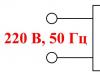სურათის წყარო http://4k-monitor.ru
ეკრანის კარგი და სწორი პარამეტრები არ არის ბოლო ამოცანა, რათა კომფორტულად და ეფექტურად იმუშაოთ არა მხოლოდ სურათებთან, არამედ უბრალოდ კომპიუტერთან. მონიტორების ქარხნული პარამეტრები ყოველთვის ძალიან მაღალია სიკაშკაშისა და კონტრასტისთვის; მწარმოებლები საერთოდ არ აკეთებენ კორექტირებას და თავად მომხმარებლებმა ხშირად უბრალოდ არ იციან ამის შესახებ.
მე აღვნიშნავ, რომ ჩვენ ვისაუბრებთ ეკრანის უმარტივეს პარამეტრებზე; პროფესიონალური კალიბრაცია ბევრად უფრო რთულია.
თქვენ შეგიძლიათ დააკონფიგურიროთ როგორც პროგრამული უზრუნველყოფა (თუ თქვენი დისპლეი დაკავშირებულია კომპიუტერთან ოპერაციული სისტემით, რომელსაც აქვს ასეთი პარამეტრების ინსტრუმენტები) და აპარატურა. მენიუს ღილაკების გამოყენებით რეგულირება დიდად არ განსხვავდება თანამედროვე ტელევიზორის სურათის რეგულირებისგან.
აპარატურის დაყენება
დაიწყეთ მონიტორზე ღილაკების სწავლით. თუ არაფერი გაურკვეველია, მაშინ მოგიწევთ ინსტრუქციების წაკითხვა, ან გამოიყენეთ „არამეცნიერული დაჭერის მეთოდი“ (არ არის რეკომენდებული). მას შემდეგ რაც გაარკვიეთ მოწყობილობის საკონტროლო ღილაკები, შეგიძლიათ პირდაპირ გადახვიდეთ პარამეტრებზე.
მნიშვნელოვანი შენიშვნა: უზრუნველყოს სათანადო განათება! თუ მზე ან 200 ვატიანი ნათურა პირდაპირ მონიტორს მოხვდება, არანაირი კორექტირება არ დაეხმარება. კარგად, ეს ცალკე დიდი თემაა, მაგრამ ახლა არის რამდენიმე ძირითადი რეკომენდაცია:
- ნათელი სინათლის წყარო პირდაპირ არ უნდა ანათებდეს მონიტორს;
- სინათლე არ უნდა მოხვდეს თვალებში;
- უმჯობესია გამოიყენოთ ერთიანი დიფუზური განათება, მაგალითად, LED ზოლის სახით.
სურათის ხარისხის დაყენება და შეფასება
დაბალი ხარისხის მატრიცით მონიტორთან მუშაობისას, ხშირად წარმოიქმნება შეცდომები ფერების არჩევისას სურათების, ფოტოების და ბეჭდვის განლაგების დამუშავებისას, ვებსაიტების და რესურსების შექმნისას.
ქვემოთ მოყვანილი სურათი საშუალებას მოგცემთ შეაფასოთ რამდენად კარგად არის მონიტორის კონფიგურაცია. სურათის თითოეულ ნახევარზე არის რიცხვები 1 2 3 4 5
თუ ხედავთ ყველა რიცხვს ორივე ზოლზე, მაშინ მონიტორი კარგად არის დაყენებული. საშუალო დონე გაჩვენებთ ციფრებს 3. ძალიან ცუდი პარამეტრით ჩანს მხოლოდ 1 და 2.

დაიმახსოვრეთ რამდენი რიცხვი შეგიძლიათ ნახოთ. ამით, კონფიგურაციის შემდეგ, შეგიძლიათ შეაფასოთ გაუმჯობესების ხარისხი.
მაგრამ, ჯერ ერთი, პატარა არათემა "წვერით":
„...ჩამოვტვირთე პროგრამა „მონიტორის მტვრისგან გაწმენდა“, გამეცინა, დავაინსტალირე, გავუშვი. მონიტორი სავსე იყო თუნდაც ბინძური ნაცრისფერი ფერით, კლავიატურა გამორთულია, მაუსის დაწკაპუნება არ უშველა.
ავიღე ხელსახოცი, მონიტორის მტვერი მოვიწმინდე და დავინახე ძლივს შესამჩნევი ღილაკი „გმადლობთ, შეგიძლიათ პროგრამიდან გასვლა“. გამოვედი და დავფიქრდი, ცარიელ მონიტორს გავხედე...“
ამიტომ, ჯერ თავად ზედაპირს ვაწყობთ წესრიგში, რის შემდეგაც პირდაპირ გადავდივართ პარამეტრებზე.
სიკაშკაშე
სიკაშკაშე ისე უნდა დარეგულირდეს, რომ სურათზე კოსტუმისა და პერანგის შავი ფერები ერთ მთლიანობაში არ შეერწყას და ფონზე ჯვარი ხილული გახდეს. სიკაშკაშის პარამეტრი პასუხისმგებელია დეტალებსა და მუქ ფერებს შორის განსხვავებაზე.
კონტრასტი
პასუხისმგებელია ღია ფერებზე და მათ დეტალებზე.
სურათზე, კონტრასტის დასარეგულირებლად, უნდა აირჩიოთ ისეთი ხარისხი, რომ თეთრ პერანგზე ნაკეცები და ღილაკები კარგად ჩანდეს. დააყენეთ კონტრასტი ნულზე და თანდათან გაზარდეთ იგი. როგორც კი ეს დეტალები გაქრობას დაიწყებს, ღირს ცოტა უკან დაბრუნება.

გამა
შემდეგი მნიშვნელოვანი პარამეტრი არის გამა. ზუსტი იდეალური პარამეტრი ვერ შესრულდება ყველა მონიტორზე, მაგრამ მაინც ღირს იდეალთან მიახლოება. კარგი გამა პარამეტრი მიუთითებს სატესტო სურათის ცენტრში ღია და მუქი ლაქების გამოტოვებით.

ნაცრისფერი პარამეტრი
აღმოფხვრის არასაჭირო ჩრდილებს, რომლებიც ამახინჯებენ ეკრანის ფერებს. ეს კეთდება პროგრამული ან აპარატურით 3 ძირითადი ფერის რეგულირებით (წითელი, მწვანე, ლურჯი). იდეალურ შემთხვევაში, ნაცრისფერი ზოლებით სურათი არ უნდა შეწყდეს ზედმეტი ჩრდილებით. მხოლოდ ნაცრისფერი ფერებში.

იდეალური ნაცრისფერი გარემო.
პროგრამული უზრუნველყოფის დაყენება
ჩვენ ვიწყებთ კალიბრაციის ხელსაწყოებს პროგრამულად (აღწერილია Windows-ისთვის).
Windows 7-ში დააჭირეთ ღილაკს "დაწყება" და ჩაწერეთ სიტყვა "კალიბრაცია" საძიებო ზოლში. გაშვება. თქვენ მოგეცემათ გამოსახულების კორექტირების ტესტების სერია. მათგან ძალიან ცოტაა. გაიარეთ ისინი.
Windows 10-ში შეიყვანეთ ბრძანება cttune საძიებო ზოლში, ClearType ამოქმედდება, ჩართეთ და შეარჩიეთ ეკრანი, რომელიც ყველაზე კომფორტულია თქვენი თვალისთვის. შემდეგ შეიყვანეთ dccw ბრძანება. ეკრანის ფერების, გამას, სიკაშკაშის და კონტრასტის დაკალიბრება დაიწყება. ტესტებში ყველაფერია აღწერილი, წაიკითხეთ და მიჰყევით რჩევებს.
შედეგის შემოწმება
ახლა დაბრუნდით სტატიის დასაწყისში და შეხედეთ პირველ სურათს რიცხვებით. თავიდანვე ვთხოვე დაიმახსოვრონ. თუ გააუმჯობესეთ პარამეტრები, ნახავთ კიდევ ერთ ნომერს მაინც.
სწორად დააინსტალირეთ და საბოლოოდ სასიამოვნოდ გაგიკვირდებათ, რა შეუძლია თქვენს მონიტორს!
მონიტორი დააყენე? იმუშავე: პროფესია "".
AOC I2757Fm მონიტორი არის პირველი საჩვენებელი მოწყობილობა MHL მხარდაჭერით, რომელიც შემოვიდა ჩვენს სატესტო ლაბორატორიაში. მობილური მაღალი გარჩევადობის ბმული (MHL) აწვდის HD ვიდეოს (1080p-მდე) და ციფრულ აუდიოს მობილური და პორტატული მოწყობილობებიდან მოწყობილობების საჩვენებლად ერთი 5-პინიანი კაბელის მეშვეობით. ვიდეოსა და ხმის გადაცემის პარალელურად, დაკავშირებულია მობილური მოწყობილობის დატენვაც. განხორციელების ყველაზე გავრცელებული ვარიანტია სტანდარტული Micro-USB კონექტორების გამოყენება წყაროზე და HDMI კონექტორი მიმღებზე და შესაბამის კაბელზე. გაითვალისწინეთ, რომ ფიზიკურ დონეზე MHL არ არის არც USB და არც HDMI ინტერფეისი და ორივე მოწყობილობას უნდა ჰქონდეს MHL-ის მხარდაჭერა, რომ ერთად იმუშაოს; თუმცა, როდესაც MHL არ გამოიყენება, Micro-USB და HDMI კონექტორებს შეუძლიათ შეასრულონ თავიანთი ნორმალური ფუნქციები. განახლებული (მაგრამ არა აუცილებლად სრული) მოწყობილობების სიები, რომლებიც მხარს უჭერენ MHL-ს, შეგიძლიათ იხილოთ საიტზე და აქ.
სპეციფიკაციები, მიწოდების ნაკრები და ფასი
| მატრიცის ტიპი | IPS LED განათებით |
| დიაგონალი | 68.6 სმ (27 ინჩი) |
| მხარეებს შორის ურთიერთობა | 16:9 (597,89×336,31 მმ) |
| ნებართვა | 1920x1080 პიქსელი |
| პიქსელის მოედანი | 0,311 მმ |
| სიკაშკაშე | 250 cd/m² |
| კონტრასტი | 1000:1, დინამიური 20,000,000:1 |
| ხედვის კუთხეები | 178° (ჰორიზონტალური) და 178° (ვერტიკალური) კონტრასტისთვის > 10:1 |
| Რეაგირების დრო | 5 ms (ნაცრისფერი ნაცრისფერი - GTG) |
| ნაჩვენები ფერების რაოდენობა | 16,7 მლნ |
| ინტერფეისები |
|
| თავსებადი ვიდეო სიგნალები | 1920x1080 პიქსელამდე 60Hz MonInfo ანგარიში VGA კავშირისთვის MonInfo ანგარიში HDMI კავშირისთვის |
| აკუსტიკური სისტემა | ჩამონტაჟებული დინამიკები |
| თავისებურებები |
|
| ზომები (W×H×D) | 622×449×130 მმ სტენდით |
| წონა | 5,7 კგ |
| Ენერგომოხმარება | მაქსიმუმ 29 ვტ-ზე ნაკლები 0,5 ვტ-ზე ნაკლები ლოდინის რეჟიმში 0,3 ვტ-ზე ნაკლები, როდესაც გამორთულია |
| მიწოდების ძაბვა | 100-240 ვ, 50/60 ჰც |
| მიწოდების შინაარსი |
|
| ბმული მწარმოებლის ვებსაიტზე | www.aoc-europe.com |
| საშუალო მიმდინარეფასი (შემოთავაზებების რაოდენობა) მოსკოვის საცალო ვაჭრობაში (რუბლის ექვივალენტი - ინსტრუმენტების მინიშნებაში) | $282() |
გარეგნობა
ეკრანის წინა ზედაპირი ჰგავს მონოლითურ შავ მქრქალ ზედაპირს, რომელიც ქვედა ნაწილში შემოიფარგლება პლასტმასისგან დამზადებული ვერცხლის საფარით, რათა წააგავდეს გაუპრიალებელ ლითონს. ზოგადად, თხელ კორპუსთან, საერთო სტილთან შესატყვის სადგამთან და ელეგანტურ სადგამთან ერთად, მონიტორი გამოიყურება ძალიან ელეგანტურად და უდავოდ იმსახურებს ჯილდოს ორიგინალური დიზაინისთვის. სინამდვილეში, გარე საზღვრებსა და თავად LCD მატრიცას შორის არის შედარებით ფართო ზღვარი, მაგრამ ეს ის დეტალებია, რომლებიც გავლენას არ ახდენს დიზაინის მთლიან აღქმაზე. ღილაკები არის სენსორული (capacitive) და მათ შორის არის სტატუსის ინდიკატორი.

ღილაკების ხატები არ არის ამოტვიფრული და არ არის განათებული, ამიტომ სიბნელეში სწორი ღილაკის პოვნა არც ისე ადვილია. უკანა პანელი დამზადებულია პლასტმასისგან სარკისებურად გლუვი ზედაპირით.

უკანა პანელზე პროტრუზიის ზედა და ქვედა ბოლოებზე არის სავენტილაციო ცხაურები, ზედა გრილების ქვეშ არის ორი პატარა ოვალური ფორმის დინამიკი. დენის კონექტორი და ინტერფეისის კონექტორები განლაგებულია უკანა პანელზე და ორიენტირებულია უკანა მხარეს. ასევე უკანა პანელზე შეგიძლიათ იპოვოთ კენსინგტონის საკეტის სლოტი. მონიტორი აღჭურვილია გარე კვების წყაროთი. მოხდენილად მოხრილი ლითონის სადგამი ქრომირებული, სარკისებურად გლუვი ზედაპირით დამონტაჟებულია ეკრანის ერთეულზე საკიდზე. ეს სადგამი ჩასმულია საპირისპირო ნაწილში შავი სარკისებრი გლუვი პლასტმასისგან დამზადებული ზედაპირით. სტენდის საფუძველი ზემოდან დაფარულია პლასტმასის პანელით ვერცხლის საფარით, რათა წააგავდეს გაუპრიალებელ ლითონს.

ელასტიური პლასტმასისგან დამზადებული 7 მრგვალი ბალიშები დამაგრებულია ბაზის ქვედა სიბრტყეზე. სტენდის საყრდენი ელემენტები დამზადებულია ფოლადისა და მაგნიუმ-ალუმინის შენადნობისგან, რაც უზრუნველყოფს მთლიანი სტრუქტურის საკმარის სიმტკიცეს. შედარებით დიდი ბაზის ფართობი უზრუნველყოფს მონიტორს კარგ სტაბილურობას, და ვინაიდან ბაზა ბრტყელი და ჰორიზონტალურია, მონიტორის მიერ დაკავებული არეალი სამუშაო სივრციდან არ არის მთლიანად გამორიცხული. სადგამის ზედა ნაწილისა და ეკრანის ბლოკის შეერთების სახსარი საშუალებას გაძლევთ დახაროთ ეკრანის ბლოკი ოდნავ წინ და უფრო უკან.
არსებობს მონიტორის მაგიდაზე დაყენების ალტერნატიული ვარიანტი - სადგამის გარეშე, რომელშიც მონიტორს ეყრდნობა ეკრანის ბლოკის ქვედა კიდე (მასზე ორი რეზინის ბალიშია) და სადგამის ქრომირებული ნაწილის ბოლო. , რომელზედაც დამაგრებულია რეზინის საფენი.

გადართვა

მონიტორი აღჭურვილია სამი შეყვანით: წყვილი HDMI და VGA. არსებობს რეჟიმი აქტიური შეყვანის ავტომატური ძიებით.
შეყვანის ხელით შერჩევა ხორციელდება ჩარჩოზე ან მენიუში ღილაკის გამოყენებით. მხოლოდ შესასვლელი HDMI 1მხარს უჭერს MHL ინტერფეისს. ორივე HDMI შეყვანს შეუძლია მიიღოს ციფრული აუდიო სიგნალები (მხოლოდ PCM სტერეო), რომელიც გამოდის ანალოგზე გადაყვანის შემდეგ ჩაშენებული დინამიკებისა და 3.5 მმ მინიჯეკის მეშვეობით. თქვენ შეგიძლიათ დააკავშიროთ გარე აქტიური დინამიკის სისტემა ან ყურსასმენები ამ სოკეტთან. VGA-დან მუშაობისას, ანალოგური აუდიოს შეყვანა შესაძლებელია მეორე 3.5 მმ მინიჯეკის კონექტორის მეშვეობით. ჩაშენებული დინამიკები ჟღერს მათი ზომისა და აკუსტიკური გარემოს მიხედვით - ჩუმად, ყოველგვარი დაბალი სიხშირის გარეშე და ხმამაღალი ბგერების შესამჩნევი გადატვირთვით. ყურსასმენის გამომავალი სიმძლავრე საკმარისი იყო იმისთვის, რომ 32 ომიანი ყურსასმენების მოცულობა საკმარისი ყოფილიყო და თუნდაც მცირე ზღვრით. ყურსასმენებში ხმის ხარისხი ძალიან კარგია - ხმა მკაფიოა, ყველა სიხშირე რეპროდუცირებულია, პაუზების დროს ხმაური არ ისმის, მაგრამ მაქსიმალური ამპლიტუდის დონის ხმები გადატვირთავს ხმის გზას.
მენიუ, ლოკალიზაცია და კონტროლი
კვების ინდიკატორი ექსპლუატაციის დროს მკრთალად ცისფერი ანათებს, ლოდინის რეჟიმში ნარინჯისფერი და არ ანათებს, თუ მონიტორი გამორთულია. როდესაც ეკრანზე მენიუ არ არის, პირველი (მარცხნიდან მარჯვნივ) ღილაკი აჩვენებს შეყვანის სიას და დიდი ხნის განმავლობაში დაჭერისას იწყება VGA სიგნალის პარამეტრების ავტომატური რეგულირება, მეორე პასუხისმგებელია ფუნქციის გააქტიურებაზე. ნათელი ხედვა(სურათის სიცხადის გაზრდა), მესამე არის ხმის რეგულირებისთვის, მეოთხე აჩვენებს პარამეტრების მენიუს. მენიუ არის ფართო ზოლი გვერდის ხატებით ზედა და პარამეტრები ბოლოში. მენიუში ნავიგაცია არ არის ყველაზე მოსახერხებელი, მაგრამ შეგიძლიათ შეეგუოთ მას. სურათის მორგებისას მენიუ რჩება ეკრანზე, რაც ცოტა ართულებს განხორციელებული ცვლილებების შეფასებას. შეგიძლიათ მენიუს გადატანა, მისი ფონის გამჭვირვალობის დაყენება და მენიუდან ავტომატურად გასვლის ვადის დაყენება. ეკრანზე მენიუს რუსული ვერსია არსებობს.
მენიუს კირიული შრიფტი ოდნავ არათანაბარია, მაგრამ იკითხება. მენიუს წარწერების რუსულ ენაზე თარგმნის ხარისხი საშუალოა. მენიუში შეგიძლიათ გააქტიუროთ გამორთვის ტაიმერი (1-24 საათი). ჩართულ CD-ROM-ზე ვიპოვეთ მომხმარებლის სახელმძღვანელო PDF ფაილების სახით (არსებობს რუსული ვერსია). გარდა ამისა, ეს დისკი შეიცავს პროგრამას კომპიუტერიდან მონიტორის დასაყენებლად i-მენიუ, ენერგიის დაზოგვის მენეჯერი ელექტრონული დამზოგავი, დესკტოპის ორგანიზატორი ეკრანი+, ასევე მონიტორის დრაივერი (INF და CAT ფაილები) და ფერის კორექტირების პროფილი (ICM). ჩვენ ვიპოვეთ პროგრამები კომპანიის ვებსაიტზე, მაგრამ არა სახელმძღვანელოები ან დრაივერები.
გამოსახულება
არის სტანდარტული პარამეტრები კონტრასტიდა სიკაშკაშე.
ფერის ტემპერატურა დგინდება ოთხი წინასწარ დაყენებული პროფილიდან ერთის არჩევით ან სამი ფერის ინტენსივობის ხელით რეგულირებით.
სია გამა- ეს არის გამა კორექტირების სამი პროფილი, Ეკონომია- სიკაშკაშისა და კონტრასტის პარამეტრების წინასწარ დაყენებული კომბინაციები, DCB- სპეციალური ფერის კორექციის პროფილები და არჩევისას DCB დემო. ეკრანი დაყოფილია ორ ნაწილად, ერთი აჩვენებს ორიგინალურ სურათს, მეორე კი მორგებულს. არსებობს რეჟიმი DCR, როდესაც ის ჩართულია, სიკაშკაშე ავტომატურად იკლებს მუქ სურათებზე და იზრდება ღია სურათებზე. პარამეტრები გვერდზე გაუმჯობესებული გამოსახულებასაშუალებას გაძლევთ ჩართოთ რეჟიმი მართკუთხა ფართობით, რომელშიც შესრულებულია სურათის დამოუკიდებელი კორექტირება. თქვენ შეგიძლიათ შეცვალოთ ამ ზონის ზომა და პოზიცია.
არსებობს მხოლოდ ორი გეომეტრიული ტრანსფორმაციის რეჟიმი: ერთი აიძულებს გამოსახულებას ეკრანის მთელ არეზე გადაჭიმულიყო (შესაფერისი 16:9 სიგნალებისთვის და ანამორფული ფილმებისთვის 4:3 ფორმატში); მეორეში, გამოსახულება იზრდება ეკრანის კიდეებამდე 4:3 ასპექტის თანაფარდობის შენარჩუნებით. რეჟიმების ხელმისაწვდომობა დამოკიდებულია ვიდეო სიგნალის ტიპზე.
VGA კავშირით, VGA სიგნალის პარამეტრების ავტომატური რეგულირება ხდება სწრაფად და სწორად, ხოლო ნაცრისფერი მასშტაბი მერყეობს 5-დან 254-მდე. როგორც VGA, ასევე DVI და HDMI კავშირებით, გარჩევადობა 1920 × 1080 პიქსელამდე. მხარდაჭერილია 60 ჩარჩო/წმ ჩათვლით. დაბალი გარჩევადობის ინტერპოლაცია მატრიცის გარჩევადობამდე ხორციელდება არტეფაქტების გარეშე. 1920-დან 1080 პიქსელის რეჟიმში, სიკაშკაშე და ფერების სიცხადე მაქსიმალურად მაღალია, არ არის კონტურების დამატებითი ხაზგასმა. არ არის შესამჩნევი "კრისტალური" ეფექტი.
ჩვენ გამოვცადეთ კინოს რეჟიმები HDMI კავშირის გამოყენებით. მონიტორი იღებს 576i და 480i გადაჯაჭვულ სიგნალებს და აჩვენებს მათ ველის რეჟიმში. მონიტორი მხარს უჭერს 576p, 480p, 720p, 1080i (საველე გამომავალი) და 1080p (50/60 fps) რეჟიმებს, მაგრამ არ უჭერს მხარს 1080p 24 fps. ჩრდილების დახვეწილი გრადაციები განსხვავდება როგორც ხაზგასმით, ასევე ჩრდილში. სიკაშკაშე და ფერის სიცხადე ძალიან მაღალია და განისაზღვრება მხოლოდ შეყვანის სიგნალის გარჩევადობით. 1080i/p რეჟიმში გამოსახულება ნაჩვენებია 1:1 ინტერპოლაციის გარეშე. სკალირებისას არანაირი არტეფაქტი არ ჩნდება, კეთდება კონტურების ნაწილობრივი გასწორებაც კი.
MHL კავშირიჩვენ გამოვცადეთ Oppo Finder სმარტფონის გამოყენებით - ჩვენს რედაქციაში ნაპოვნი თითქმის ერთადერთი მობილური მოწყობილობების მთელი ფლოტიდან, რომელიც მხარს უჭერს ამ ინტერფეისს Micro-USB კონექტორის საშუალებით. გამოსახულება გამოდის 1080p რეჟიმში 30 fps სიჩქარით, თუმცა თავად სურათის გარჩევადობა შეესაბამება სმარტფონის ეკრანის გარჩევადობას (800x480) 1920-მდე 1080 პიქსელის მასშტაბით. ლანდშაფტის ორიენტაციაში პროგრამის ინტერფეისისა და დესკტოპის გამოსახულება ნაჩვენებია ეკრანზე ვიწრო შავი ზღვრებით პერიმეტრის გარშემო; პორტრეტულ ორიენტაციაში ზედა და ქვედა მინდვრები ვიწროა, ხოლო გვერდებზე ფართო. სტანდარტული ვიდეო პლეერით ვიდეო ფაილების დაკვრისას მონიტორზე მხოლოდ თავად ვიდეო გამოსახულება ჩანს ლანდშაფტის ორიენტაციაში მოთამაშის მართვის ღილაკების გარეშე (ისინი თავად სმარტფონის ეკრანზე ჩნდება, როდესაც ეკრანს ეხებით დაკვრის დროს). სმარტფონი, რომელიც დაკავშირებულია ჩართულ მონიტორთან, იტენება.
LCD მატრიცის ტესტირება
ფერის გადაცემის ხარისხის შეფასება
ნაცრისფერ შკალაზე სიკაშკაშის ზრდის ბუნების შესაფასებლად, ჩვენ გავზომეთ ნაცრისფერი 17 ჩრდილის სიკაშკაშე პარამეტრის სხვადასხვა მნიშვნელობებზე. გამა. ქვემოთ მოყვანილი გრაფიკი გვიჩვენებს გამა მრუდებს (სათაურებში, ფრჩხილებში რიცხვი არის მიახლოებითი სიმძლავრის ფუნქციის მაჩვენებელი):

რეალური გამა მრუდი ყველაზე ახლოს არის სტანდარტულთან რეჟიმი 1ასე რომ, შემდეგ ჩვენ გავზომეთ ნაცრისფერი 256 ჩრდილის სიკაშკაშე (0, 0, 0-დან 255, 255, 255-მდე) ზუსტად ამ მნიშვნელობით. ქვემოთ მოცემული გრაფიკი აჩვენებს სიკაშკაშის ზრდას (არა აბსოლუტურ მნიშვნელობას!) მიმდებარე ნახევარტონებს შორის:

გარდა ყველაზე ნათელი ადგილისა, სიკაშკაშის ზრდა ერთგვაროვანია. ყოველი მომდევნო ჩრდილი მნიშვნელოვნად უფრო ნათელია, ვიდრე წინა, მათ შორის ბნელ ზონაში:

მიღებული გამა მრუდის მიახლოებამ მისცა მნიშვნელობა 2.32, რაც ოდნავ მეტია სტანდარტულ მნიშვნელობაზე 2.2, ხოლო მიახლოებითი ექსპონენციალური ფუნქცია არეში შავიდან ღია ნაცრისფერამდე დიდად არ არის გადახრილი რეალური გამა მრუდისგან:

ფერის გადაცემის ხარისხის შესაფასებლად გამოყენებული იქნა სპექტროფოტომეტრი.
ფერების გამა ახლოს არის sRGB-თან:

ქვემოთ მოცემულია თეთრი ველის სპექტრი (თეთრი ხაზი), რომელიც გადანაწილებულია წითელი, მწვანე და ლურჯი ველების სპექტრებზე (შესაბამისი ფერების ხაზები):

ეს სპექტრი ფართო კეხით დამახასიათებელია მონიტორებისთვის, რომლებიც იყენებენ LED განათებას. ფერის გადმოცემა პროფილის არჩევისასაც კი sRGBოდნავ განსხვავებული სტანდარტულისაგან, ამიტომ ჩვენ შევეცადეთ ფერების ხელით გამოსწორება სამი ძირითადი ფერის მომატების რეგულირებით. ქვემოთ მოცემული გრაფიკები გვიჩვენებს ფერის ტემპერატურას ნაცრისფერი შკალის სხვადასხვა ნაწილში და გადახრა შავი სხეულის სპექტრიდან (პარამეტრი ΔE) პროფილის შემთხვევაში. sRGBდა ხელით შესწორების შემდეგ (შავთან ახლოს დიაპაზონი შეიძლება იგნორირებული იყოს, რადგან მასში ფერის გადაცემა არც ისე მნიშვნელოვანია და ფერის მახასიათებლების გაზომვის შეცდომა მაღალია):


ხელით შესწორებამ ორაზროვანი შედეგი მისცა: ერთი მხრივ, თეთრი წერტილი მიუახლოვდა აბსოლუტურად შავი სხეულის 6500 K-ს, მეორეს მხრივ, გაიზარდა ΔE-ს ცვალებადობა. შეიძლება უკეთესი იყოს პროფილის დატოვება sRGB, ვინაიდან ხელით შესწორების გარეშეც ΔE არის 10 ერთეულზე ნაკლები, რაც საკმაოდ მისაღებია სამომხმარებლო მოწყობილობისთვის.
შავი და თეთრი ერთგვაროვნების, სიკაშკაშის და ენერგიის მოხმარების გაზომვა
სიკაშკაშის გაზომვები აღებული იქნა ეკრანის 25 წერტილში, რომლებიც განლაგებულია ეკრანის სიგანისა და სიმაღლის 1/6-ის მატებით (ეკრანის საზღვრები არ შედის). კონტრასტი გამოითვალა, როგორც ველების სიკაშკაშის თანაფარდობა გაზომილ წერტილებში.
აპარატურის გაზომვებმა აჩვენა თეთრი ველის სიკაშკაშის ძალიან კარგი ერთგვაროვნება. შავი ველის და კონტრასტის ერთგვაროვნება გარკვეულწილად უარესია. შავი ველის სიკაშკაშე ოდნავ განსხვავდება ეკრანის ფართობზე:

მონიტორს აქვს უკანა განათების სიკაშკაშის დინამიურად რეგულირების ფუნქცია, რომელიც მუშაობს ძალიან ნელა - შავი ველის ჩვენებიდან 5 წამის შემდეგ, თეთრ ველზე გადართვისას სიკაშკაშე მაქსიმუმ 3,5 წამში იზრდება.
ეკრანის ცენტრში თეთრი ველის სიკაშკაშე განისაზღვრა Argus-02 სიკაშკაშის მრიცხველის გამოყენებით.
ლოდინის რეჟიმში მონიტორი მოიხმარს 0,6 W, გამორთვა - 0,5 სამ
მონიტორის სიკაშკაშე იცვლება ზუსტად უკანა განათების სიკაშკაშით, ე.ი. გამოსახულების ხარისხის დარღვევის გარეშე (შენარჩუნებულია კონტრასტი და გამორჩეული გრადაციების რაოდენობა), მონიტორის სიკაშკაშე შეიძლება შეიცვალოს ფართო დიაპაზონში, რაც საშუალებას გაძლევთ კომფორტულად იმუშაოთ და უყუროთ ფილმებს როგორც განათებულ, ისე ბნელ ოთახში. შუქის ციმციმი არ ჩანს მაღალი მოდულაციის სიხშირის გამო (მართკუთხა პულსები 100% ამპლიტუდით) - 240 ჰც
პასუხის დროის და გამომავალი შეყოვნების განსაზღვრა
რეაგირების დრო დამოკიდებულია პარამეტრზე Overdrive, რომელიც აკონტროლებს მატრიცის აჩქარებას. არსებობს კორექტირების ოთხი დონე - გამორთული, დაბალი, საშუალო და მაღალი. ქვემოთ მოცემული გრაფიკი გვიჩვენებს, თუ როგორ იცვლება ჩართვისა და გამორთვის დრო შავ-თეთრ-შავი გადასვლის დროს (ჩართული და გამორთული ზოლები), ისევე როგორც საშუალო ჯამური დრო ნახევარტონებს შორის გადასვლისთვის (GTG ზოლები):

ასე გამოიყურება გრაფიკები 40-დან 60%-მდე ჩრდილებს შორის გადასვლისთვის სხვადასხვა მნიშვნელობებზე Overdrive:

ოპტიმალური ღირებულება Overdriveჩვენი აზრით, ეს არის ბოლო ნაბიჯი, რადგან მაქსიმალური ღირებულებით არტეფაქტები უკვე ძალიან შესამჩნევია.
გამოსახულების გამოტანის შეფერხება CRT მონიტორთან შედარებით (გამოსაცდელი მონიტორი დაკავშირებულია როგორც პირველადი) იყო 2,4 ms VGA კავშირით და HDMI კავშირით გამოსახულება AOC I2757Fm-ზე იყო ნაჩვენები 1 ms უფრო ადრე, ვიდრე CRT მონიტორზე. პრაქტიკული თვალსაზრისით, შეგვიძლია ვივარაუდოთ, რომ სურათი ნაჩვენებია შეფერხების გარეშე.
ხედვის კუთხეების გაზომვა
იმის გასარკვევად, თუ როგორ იცვლება ეკრანის სიკაშკაშე ეკრანზე პერპენდიკულარიდან გადახრისას, ჩვენ მივიღეთ გაზომვების სერია შავი, თეთრი და ნაცრისფერი სიკაშკაშის ეკრანის ცენტრში ფართო კუთხით, გადახრით სენსორის ღერძი ვერტიკალურ, ჰორიზონტალურში. და დიაგონალური (კუთხიდან კუთხემდე) მიმართულებები. ვინაიდან IPS მატრიცის თვისებები დაახლოებით სიმეტრიულია ვერტიკალურ და ჰორიზონტალურ ღერძებთან შედარებით, დროის დაზოგვის მიზნით, გაზომვები განხორციელდა მხოლოდ ზევით, ზევით და მარჯვნივ დიაგონალურად და მარჯვნივ გადახრისას, მაგრამ სიცხადისა და შედარების სიმარტივის მიზნით, გრაფიკები დასრულდა ვერტიკალურ ღერძთან მიმართებაში მრუდების სიმეტრიული ასახვით.
სიკაშკაშის შემცირება მაქსიმალური მნიშვნელობის 50%-ით:
ჩვენ აღვნიშნავთ სიკაშკაშის გლუვ შემცირებას პერპენდიკულარიდან ეკრანზე ჰორიზონტალური მიმართულებით გადახრისას, ხოლო გრაფიკები არ იკვეთება გაზომილი კუთხეების მთელ დიაპაზონში. ვერტიკალური მიმართულებით გადახრისას სიკაშკაშე ოდნავ უფრო სწრაფად იკლებს. დიაგონალური მიმართულებით გადახრისას, ჩრდილების სიკაშკაშის ქცევა შუალედურია ვერტიკალურ და ჰორიზონტალურ მიმართულებებს შორის, გარდა შავი ველის სიკაშკაშისა, რომელიც იწყებს მკვეთრ ზრდას უკვე 20° გადახრით პერპენდიკულარიდან პერპენდიკულარამდე. ეკრანი. თუ თქვენ დაჯდებით ეკრანიდან 50-60 სმ მანძილზე, კუთხეებში შავი ველი შესამჩნევად ღია იქნება, ვიდრე ცენტრში. შავი ველის სიკაშკაშის დიაგონალური ზრდა არ არის ისეთი გამოხატული, როგორც ტიპიურ IPS მონიტორებში, მაგრამ შავი ველი იძენს გამოხატულ ლურჯ ელფერს. კონტრასტი კუთხის დიაპაზონში ±82° ორი მიმართულებით მნიშვნელოვნად აღემატება 10:1-ს და მხოლოდ დიაგონალური მიმართულებით უახლოვდება 10:1, მაგრამ არ ეცემა ქვემოთ.
ფერის გადაცემის ცვლილების რაოდენობრივად შესაფასებლად, ჩვენ შევასრულეთ კოლორიმეტრული გაზომვები თეთრი, ნაცრისფერი (127, 127, 127), წითელი, მწვანე და ლურჯი, ასევე ღია წითელი, ღია მწვანე და ღია ცისფერი ველები სრულ ეკრანზე მსგავსი პარამეტრის გამოყენებით. რომ , რომელიც გამოყენებული იყო წინა ტესტში. გაზომვები განხორციელდა კუთხის დიაპაზონში 0°-დან (სენსორი მიმართულია ეკრანზე პერპენდიკულურად) 80°-მდე 5°-იანი საფეხურებით. მიღებული ინტენსივობის მნიშვნელობები ხელახლა გამოითვალა ΔE-ში, თითოეული ველის გაზომვის მიმართ სენსორის პერპენდიკულარულ პოზიციაზე ეკრანთან შედარებით. შედეგები წარმოდგენილია ქვემოთ:



თქვენ შეგიძლიათ აირჩიოთ 45°-იანი გადახრა, როგორც საორიენტაციო წერტილი, რომელიც შეიძლება იყოს შესაბამისი, თუ, მაგალითად, ეკრანზე გამოსახულებას ერთდროულად ორი ადამიანი ნახულობს. ფერების სისწორის შენარჩუნების კრიტერიუმად შეიძლება ჩაითვალოს ΔE 3-ზე ნაკლები მნიშვნელობა.
გრაფიკებიდან გამომდინარეობს, რომ რაიმე მიმართულებით გადახრისას ფერებში მნიშვნელოვანი ცვლა არ ხდება.
დასკვნები
AOC I2757Fm მონიტორის ძირითადი მახასიათებლებია მისი ორიგინალური დიზაინი და MHL მხარდაჭერა. მის უდავო უპირატესობებში შედის IPS მატრიცა კარგი ხედვის კუთხით და მინიმალური ფერის ცვლილებით. მისი თვისებების მთლიანობიდან გამომდინარე, მონიტორი შეიძლება კლასიფიცირდეს როგორც უნივერსალური, შესაფერისი ტიპიური საოფისე სამუშაოებისთვის, გრაფიკასთან არაპროფესიონალური მუშაობისთვის, თამაშებისთვის და ფილმების ყურებისთვის. დიაგონალური ზომა ძლიერ ხელს უწყობს ამ უკანასკნელ გამოყენებას, რადგან 27 ინჩი უკვე არის პატარა ტელევიზორი.
უპირატესობები:
- ელეგანტური დიზაინი
- MHL მხარდაჭერა
- კარგი ფერის ხარისხი
- მინიმალური გამომავალი შეყოვნება
- ეფექტური რეგულირებადი მატრიცის გადატვირთვა
- რუსიფიცირებული მენიუ
მწარმოებელი პოზიციონირებს AOC g2460Pqu მონიტორს, როგორც სათამაშო მონიტორს, ძირითადი მახასიათებლებით არის მოკლე რეაგირების დრო (1 ms GTG-მდე მითითებული) და გამომავალი სიჩქარის მხარდაჭერა 144 fps-მდე ჩათვლით. ჩვეულებრივი ტესტების გაშვების გარდა, ჩვენ შევეცდებით განვსაზღვროთ არის თუ არა რაიმე უპირატესობას 144fps ტრადიციულ 60fps-თან შედარებით და თუნდაც უკვე ძალიან გავრცელებულ 120fps-თან შედარებით.
სპეციფიკაციები, მიწოდების ნაკრები და ფასი
| მატრიცის ტიპი | TN LED განათებით |
| დიაგონალი | 24 ინჩი (61 სმ) |
| მხარეებს შორის ურთიერთობა | 16:9 (531.36×298.89) |
| ნებართვა | 1920x1080 პიქსელი |
| პიქსელის მოედანი | 0,276 მმ |
| სიკაშკაშე | 350 cd/m² |
| კონტრასტი | 1000:1, დინამიური 80,000,000:1 |
| ხედვის კუთხეები | 170° (ჰორიზონტალური) და 160° (ვერტიკალური) კონტრასტამდე > 10:1 |
| Რეაგირების დრო | 1ms ნაცრისფერი ნაცრისფერი - GTG |
| ნაჩვენები ფერების რაოდენობა | 16,7 მლნ |
| ინტერფეისები |
|
| თავსებადი ვიდეო სიგნალები | 1920x1080 პიქსელამდე 144 ჰც MonInfo ანგარიში DisplayPort კავშირისთვის MonInfo ანგარიში DVI-D კავშირისთვის MonInfo ანგარიში HDMI კავშირისთვის MonInfo ანგარიში VGA კავშირისთვის |
| აკუსტიკური სისტემა | ჩამონტაჟებული დინამიკები |
| თავისებურებები |
|
| ზომები (W×H×D) | 565.4×393.6(+130)×244.58 მმ სადგამით |
| წონა | 6,54 კგ |
| Ენერგომოხმარება | 25 ვტ 0,5 ვტ-ზე ნაკლები ლოდინის რეჟიმში, 0.3 ვტ გამორთვა |
| მიწოდების ძაბვა | 90-240 ვ, 50/60 ჰც |
| მიწოდების შინაარსი |
|
| ბმული მწარმოებლის ვებსაიტზე | |
| საშუალო ფასი Yandex.Market-ის მიხედვით | T-9237371 |
| შეთავაზებები Yandex.Market-ის მონაცემებზე დაყრდნობით | L-9237371-10 |
გარეგნობა
მონიტორის გარე პანელები, მათ შორის ეკრანის გარშემო ჩარჩო და სადგამი, დამზადებულია შავი პლასტმასისგან, მქრქალი ზედაპირით, ხოლო ზოგიერთ ელემენტს აქვს ზედაპირის ტექსტურა, რომელიც მიბაძავს გაუპრიალებელ ლითონს. მატრიცის გარე ზედაპირი ნახევრად მქრქალია (სპეკულარული ანარეკლი ძლივს გამოხატულია), შავი და შედარებით მყარი. ქვედა ბოლოს, მარჯვენა კუთხესთან უფრო ახლოს, არის ხუთი საკონტროლო ღილაკი და სტატუსის ინდიკატორი.

ღილაკების ეტიკეტები უბრალოდ ამოტვიფრულია წინა ჩარჩოზე და პრაქტიკულად არ იკითხება. წინა ჩარჩოზე, ქვედა ნაწილში, ცენტრის მარცხნივ, აშკარად არის სინათლის სენსორი. უკანა პანელზე გისოსების მეშვეობით შეგიძლიათ იხილოთ ორი პატარა დინამიკი. დენის კონექტორი და ინტერფეისის კონექტორები განლაგებულია ნიშში უკანა პანელზე და ორიენტირებულია ქვემოთ.

კაბელების დაკავშირება კონექტორებთან შედარებით მოსახერხებელია, მაგრამ მეტი მოხერხებულობისთვის უმჯობესია ეკრანი გადააბრუნოთ ვერტიკალურ ორიენტაციაზე. უკანა პანელის კუთხეში შეგიძლიათ იპოვოთ კენსინგტონის საკეტის სლოტი. ოთხი USB გამომავალი კონექტორიდან ორი განთავსებულია ეკრანის მარჯვენა მხარეს.

სტანდარტული სტენდი საშუალებას გაძლევთ დახაროთ ეკრანის ბლოკი ოდნავ წინ, დახაროთ ის უკან, ასწიოთ, გადააბრუნოთ პორტრეტულ ორიენტაციაზე (ამისთვის ჯერ ეკრანი უნდა აწიოთ და უკან გადაუხვიოთ) და გადაატრიალოთ მარცხნივ და მარჯვნივ.



სტენდის ძირი ფართობით შედარებით დიდია, მაგრამ ზემოდან ძირითადად ბრტყელია, რაც ზრდის მაგიდის სამუშაო ფართობის გამოყენების ეფექტურობას. მონიტორი ძალიან სტაბილურად დგას სადგამზე.

სტენდის დიზაინი საკმაოდ ხისტია, ვინაიდან სტენდის დამხმარე ელემენტები დამზადებულია სქელი შტამპიანი ფოლადისგან. სადგამის ბაზის პერიმეტრის გარშემო რეზინის ბალიშები იცავს მაგიდის ზედაპირს ნაკაწრებისგან და ხელს უშლის მონიტორის გლუვ ზედაპირებზე სრიალს. მონიტორის კონექტორებიდან გამომავალი კაბელები შეიძლება მოთავსდეს პლასტმასის სამაგრში, რომელიც ჯდება სადგამზე. საჭიროების შემთხვევაში, შესაძლებელია სადგამის მოხსნა და ეკრანის ერთეულის დამონტაჟება VESA-თან თავსებად სამაგრზე (პლატფორმა 100 x 100 მმ). მონიტორი შეფუთულია მოკრძალებულად შემუშავებულ ყუთში, რომელიც ფართოა და გვერდებზე აქვს მხოლოდ ჩაჭრილი სახელურები, ამიტომ მისი მარტო ტარება მოუხერხებელია. ტრადიციული წებოვანი ლენტის სახელური ეხმარება.

გადართვა


მენიუ, ლოკალიზაცია და კონტროლი
დენის ინდიკატორი ექსპლუატაციის დროს ანათებს სუსტად მწვანედ, ლოდინის რეჟიმში ნარინჯისფერი და არ ანათებს, თუ მონიტორი გამორთულია. როდესაც ეკრანზე მენიუ არ არის, პირველი (მარცხნიდან მარჯვნივ) ღილაკი აჩვენებს შეყვანის სიას,

და დიდი ხნის დაჭერისას იწყება VGA სიგნალის პარამეტრების ავტომატური რეგულირება, მეორე ცვლის რეჟიმებს. Ეკონომია, მესამე პასუხისმგებელია ხმის რეგულირებაზე, მეოთხე აჩვენებს პარამეტრების მენიუს. მენიუ არის ფართო ზოლი გვერდის ხატებით ზედა და პარამეტრები ბოლოში. მენიუში ნავიგაცია არ არის ყველაზე მოსახერხებელი, მაგრამ შეგიძლიათ შეეგუოთ მას. სურათის მორგებისას მენიუ რჩება ეკრანზე, რაც ცოტა ართულებს განხორციელებული ცვლილებების შეფასებას. შეგიძლიათ მენიუს გადატანა, მისი ფონის გამჭვირვალობის დაყენება და მენიუდან ავტომატურად გასვლის ვადის დაყენება. ეკრანზე მენიუს რუსული ვერსია არსებობს.
მენიუს კირიული შრიფტი ოდნავ არათანაბარია, მაგრამ იკითხება. მენიუს წარწერების რუსულ ენაზე თარგმნის ხარისხი საშუალოა. მენიუში შეგიძლიათ გააქტიუროთ გამორთვის ტაიმერი. სამწუხაროდ, ჩვენ მივიღეთ მონიტორი დოკუმენტაციის გარეშე და კომპანიის ვებსაიტზე ვიპოვეთ მხოლოდ ბროშურა მახასიათებლებით, ამიტომ ჩვენ ვერ აღვწერთ სახელმძღვანელოს და თარგმანის ხარისხს, ასევე ზოგიერთი ფუნქციის ფუნქციონირების მახასიათებლებს. კომპენსაციის სახით, მონიტორის ყუთში ვიპოვეთ Ubisoft-ის თამაშის კუპონი, რომელიც მოქმედებს 2013 წლის დეკემბრის ბოლომდე.

გამოსახულება
არის სტანდარტული პარამეტრები კონტრასტიდა სიკაშკაშე.
ფერის ტემპერატურა დგინდება წინასწარ დაყენებული პროფილების არჩევით ან სამი ფერის ინტენსივობის ხელით რეგულირებით.
სია გამა- ეს არის გამა კორექტირების სამი პროფილი, Ეკონომია- სიკაშკაშისა და კონტრასტის პარამეტრების წინასწარ დაყენებული კომბინაციები, DCB- სპეციალური ფერის კორექციის პროფილები და არჩევისას DCB დემო.ეკრანი დაყოფილია ორ ნაწილად, ერთი აჩვენებს ორიგინალურ სურათს, მეორე კი მორგებულს. არის რეჟიმი DCR, როდესაც ის ჩართულია, სიკაშკაშე ავტომატურად იკლებს მუქ სურათებზე და იზრდება ღია სურათებზე. პარამეტრები გვერდზე გაუმჯობესებული გამოსახულებასაშუალებას გაძლევთ ჩართოთ რეჟიმი მართკუთხა ფართობით, რომელშიც შესრულებულია სურათის დამოუკიდებელი კორექტირება. თქვენ შეგიძლიათ შეცვალოთ ამ ზონის ზომა და პოზიცია.
არსებობს მხოლოდ ორი გეომეტრიული ტრანსფორმაციის რეჟიმი: ერთი აიძულებს გამოსახულებას ეკრანის მთელ არეზე გადაჭიმულიყო (შესაფერისი 16:9 სიგნალებისთვის და ანამორფული ფილმებისთვის 4:3 ფორმატში); მეორეში, გამოსახულება იზრდება ეკრანის კიდეებამდე 4:3 ასპექტის თანაფარდობის შენარჩუნებით. რეჟიმების ხელმისაწვდომობა დამოკიდებულია ვიდეო სიგნალის ტიპზე.
VGA კავშირით, VGA სიგნალის პარამეტრების ავტომატური რეგულირება ხდება სწრაფად და სწორად, ხოლო ნაცრისფერი მასშტაბი მერყეობს 6-დან 255-მდე. როგორც VGA, ასევე DisplayPort და HDMI კავშირებით, გარჩევადობა 1920 × 1080 პიქსელამდე. მხარდაჭერილია 60 ჩარჩო/წმ ჩათვლით. DVI-D-ის შემთხვევაში, იგივე მაქსიმალური გარჩევადობით, სიხშირე შეიძლება გაიზარდოს 100, 110, 120 და 144 ჰც-მდე. დაბალი გარჩევადობის ინტერპოლაცია მატრიცის გარჩევადობამდე ხორციელდება არტეფაქტების გარეშე. 1920-დან 1080 პიქსელის რეჟიმში, სიკაშკაშე და ფერების სიცხადე მაქსიმალურად მაღალია, არ არის კონტურების დამატებითი ხაზგასმა. არ არის „კრისტალური“ ეფექტი (სიკაშკაშის მიკროსკოპული ცვალებადობა).
კინოს მუშაობის რეჟიმები შემოწმდა HDMI-თან დაკავშირებისას. მონიტორი იღებს 576i და 480i გადაჯაჭვულ სიგნალებს და აჩვენებს მათ ველზე ველ რეჟიმში. მონიტორი მხარს უჭერს 576p, 480p, 720p, 1080i (საველე გამომავალი) და 1080p (24/50/60 fps) რეჟიმებს, ხოლო 1080p რეჟიმში 24 fps კადრებს აქვთ თანაბარი ხანგრძლივობა. ფერის დახვეწილი გრადაციები (სტანდარტული ვიდეო დიაპაზონში) განსხვავდება როგორც ხაზგასმით, ასევე ჩრდილში. სიკაშკაშე და ფერის სიცხადე ძალიან მაღალია და განისაზღვრება მხოლოდ შეყვანის სიგნალის გარჩევადობით. 1080i/p რეჟიმში გამოსახულება ნაჩვენებია 1:1 ინტერპოლაციის გარეშე. სკალირებისას არანაირი არტეფაქტი არ ჩნდება, კეთდება კონტურების ნაწილობრივი გასწორებაც კი.
LCD მატრიცის ტესტირება
ფერის გადაცემის ხარისხის შეფასება
ნაცრისფერ შკალაზე სიკაშკაშის ზრდის ბუნების შესაფასებლად, ჩვენ გავზომეთ ნაცრისფერი 17 ჩრდილის სიკაშკაშე პარამეტრის სხვადასხვა მნიშვნელობებზე. გამა. ქვემოთ მოყვანილი გრაფიკი გვიჩვენებს გამა მრუდებს (სათაურებში, ფრჩხილებში რიცხვი არის მიახლოებითი სიმძლავრის ფუნქციის მაჩვენებელი):

რეალური გამა მრუდი ყველაზე ახლოს არის სტანდარტულთან რეჟიმი 1ასე რომ, შემდეგ ჩვენ გავზომეთ ნაცრისფერი 256 ჩრდილის სიკაშკაშე (0, 0, 0-დან 255, 255, 255-მდე) ზუსტად ამ მნიშვნელობით. ქვემოთ მოცემული გრაფიკი აჩვენებს სიკაშკაშის ზრდას (არა აბსოლუტურ მნიშვნელობას!) მიმდებარე ნახევარტონებს შორის:

სიკაშკაშის მატება მეტ-ნაკლებად ერთგვაროვანია, მაგრამ ყოველი მომდევნო ჩრდილში არ არის მნიშვნელოვნად ნათელი ვიდრე წინა. ბნელ ზონაში არ არის ბლოკირება და ორი ჩრდილი, რომლებიც არ განსხვავდება სიკაშკაშით, განსაკუთრებით არ მოქმედებს ჩრდილში გრადაციების გარჩევაზე:

მიღებული გამა მრუდის მიახლოებამ მისცა მაჩვენებელი 2,29 , რომელიც ოდნავ აღემატება სტანდარტულ მნიშვნელობას 2.2, ხოლო მიახლოებითი ექსპონენციალური ფუნქცია ოდნავ გადახრის რეალური გამა მრუდისგან:

ფერის გადაცემის ხარისხის შესაფასებლად და გამოიყენეს.
ფერთა დიაპაზონი ოდნავ განსხვავდება sRGB-ისგან:

თუმცა, მწვანე ფერის კოორდინატების გადახრა sRGB წვეროდან არც თუ ისე დიდია, ამიტომ ვიზუალურად ამ მონიტორზე ფერებს აქვთ ბუნებრივი გაჯერება. ქვემოთ მოცემულია თეთრი ველის სპექტრი (თეთრი ხაზი), რომელიც გადანაწილებულია წითელი, მწვანე და ლურჯი ველების სპექტრებზე (შესაბამისი ფერების ხაზები).

ფერის კომპონენტებს აქვთ LED წყაროების მქონე მოწყობილობებისთვის დამახასიათებელი ფართო ზოლიანი გარეგნობა. ფერის გადმოცემა პროფილის არჩევისასაც კი sRGBოდნავ განსხვავებული სტანდარტულისაგან, ამიტომ ჩვენ შევეცადეთ ფერების ხელით გამოსწორება სამი ძირითადი ფერის მომატების რეგულირებით. ქვემოთ მოცემული გრაფიკები გვიჩვენებს ფერის ტემპერატურას ნაცრისფერი შკალის სხვადასხვა ნაწილში და გადახრა შავი სხეულის სპექტრიდან (პარამეტრი ΔE) პროფილის შემთხვევაში. sRGB, თბილიდა ხელით შესწორების შემდეგ:


შავთან ახლოს დიაპაზონი შეიძლება იგნორირებული იყოს, რადგან მასში ფერის გამოტანა არც ისე მნიშვნელოვანია, ხოლო ფერის მახასიათებლების გაზომვის შეცდომა მაღალია. ხელით შესწორებამ მნიშვნელოვნად გააუმჯობესა ფერის გადმოცემა, სულ მცირე, თეთრი წერტილი მიუახლოვდა 6500 K-ს.
შავი და თეთრი ერთგვაროვნების, სიკაშკაშის და ენერგიის მოხმარების გაზომვა
სიკაშკაშის გაზომვები აღებული იქნა ეკრანის 25 წერტილში, რომლებიც განლაგებულია ეკრანის სიგანისა და სიმაღლის 1/6-ის მატებით (ეკრანის საზღვრები არ შედის). კონტრასტი გამოითვალა, როგორც ველების სიკაშკაშის თანაფარდობა გაზომილ წერტილებში.
აპარატურის გაზომვებმა აჩვენა თეთრი ველის შესანიშნავი ერთგვაროვნება. შავი ველის ერთგვაროვნება და, შესაბამისად, კონტრასტი ოდნავ უარესია. ქვემოთ მოყვანილი ფოტო გვიჩვენებს ზონების განაწილებას შავი ველის გაზრდილი სიკაშკაშით:

ჩანს, რომ ქვედა კიდის გასწვრივ არის უმნიშვნელო აფეთქება, მაგრამ მთლიანობაში შავი ველის ერთგვაროვნება არ არის ცუდი. როცა ჩართავთ რეჟიმს DCRდადგენილი კონტრასტი ოფიციალურად იზრდება უსასრულობამდე, რადგან მთელ ეკრანზე შავ ველზე შუქი უბრალოდ გამორთულია. თუმცა, სიჩქარე, რომლითაც იცვლება უკანა განათების სიკაშკაშე, ნელია, ამიტომ ეს ფუნქცია ნაკლებად პრაქტიკულია.
თეთრი ველის სიკაშკაშე ეკრანის ცენტრში და ენერგიის მოხმარება.
მონიტორის სიკაშკაშე იცვლება ზუსტად უკანა განათების სიკაშკაშით, ე.ი. გამოსახულების ხარისხის დარღვევის გარეშე (შენარჩუნებულია კონტრასტი და გამორჩეული გრადაციების რაოდენობა), მონიტორის სიკაშკაშე შეიძლება შეიცვალოს ფართო დიაპაზონში, რაც საშუალებას გაძლევთ კომფორტულად იმუშაოთ და უყუროთ ფილმებს როგორც განათებულ, ისე ბნელ ოთახში. თუმცა, მინიმალური სიკაშკაშე შეიძლება იყოს დაბალი. ნაკლებად სავარაუდოა, რომ ვინმემ დაინახოს შუქის ციმციმა შემცირებული სიკაშკაშით, რადგან მოდულაციის სიხშირე (მართკუთხა პულსები 100% ამპლიტუდით) მაღალია - 480 ჰც.
პასუხის დროის და გამომავალი შეყოვნების განსაზღვრა
როგორც ჩანს, რეაგირების დრო დამოკიდებულია პარამეტრის მნიშვნელობაზე Overdrive, რომელიც აკონტროლებს მატრიცის გადატვირთვას, მაგრამ 144 ჰც-იანი განახლების სიხშირის რეჟიმში, ეს პარამეტრი მიუწვდომელი იყო, სავარაუდოდ ის ჩართული იყო. ამ პირობებში, რეაგირების დრო შავ-თეთრ-შავზე გადასვლისთვის არის 5.7 ms (4.4 ms on + 1.3 msგამორთულია) და ნახევარტონებს შორის გადასვლები ხდება საშუალოდ 15.7 msმთლიანობაში. ამავდროულად, ნაცრისფერი ნახევარტონებიდან შავზე გადასვლა ხდება 0,7-0,8 ms-ში, ანუ მწარმოებლის მიერ მითითებულ 1 ms GTG-ს აქვს გარკვეული კავშირი რეალობასთან. ეს რეაგირების დრო საკმარისია იმისათვის, რომ განსხვავება თანმიმდევრულად გამომავალ ჩარჩოებს შორის იყოს მნიშვნელოვანი. როგორც დადასტურება, წარმოგიდგენთ სიკაშკაშის ორ დამოკიდებულებას (ვერტიკალურ ღერძზე %%) დროზე (ჰორიზონტალურ ღერძზე ms-ში), მიღებული შავი ველიდან თეთრ ველზე (ლურჯი ხაზი) გადასვლისას და შავის და თანმიმდევრულად მონაცვლეობისას. თეთრი ჩარჩოები 144 ჰც რეჟიმში (მწვანე ხაზი):

ჩანს, რომ თეთრი ჩარჩოს სიკაშკაშე საკმაოდ არ აღწევს მაქსიმალურ სიკაშკაშეს და შავი ჩარჩოს სიკაშკაშე ახერხებს დაქვეითებას დადგენილ შავ დონემდე.
გამოსახულების გამომავალი შეფერხება CRT მონიტორთან მიმართებაში (გამოსაცდელი მონიტორი დაკავშირებულია როგორც პირველადი) 60 ჰც კადრის სიხშირეზე 19 ms VGA-ით და 16 ms DVI კავშირით. სიხშირის გაზრდამ 120 და 144 ჰც-მდე DVI კავშირით შეამცირა გამომავალი საშუალო შეყოვნება 2 msდა ნაკლები - შეგვიძლია ვივარაუდოთ, რომ სურათი გამოსახულია დაუყოვნებლად.
ხედვის კუთხეების გაზომვა
იმის გასარკვევად, თუ როგორ იცვლება ეკრანის სიკაშკაშე ეკრანის პერპენდიკულარიდან გადახრისას, ჩვენ გავზომეთ შავი, თეთრი და ნაცრისფერი სიკაშკაშის სიკაშკაშე ეკრანის ცენტრში ფართო კუთხით, სენსორის ღერძის გადახრისას ვერტიკალური და ჰორიზონტალური მიმართულებით. . დიაგონალური მიმართულება TN მატრიცების შემთხვევაში არ არის განსაკუთრებული ინტერესი, ამიტომ ჩვენ გამოვტოვეთ ეს ტესტი.
სიკაშკაშის შემცირება მაქსიმალური მნიშვნელობის 50%-ით:
ჩვენ აღვნიშნავთ სიკაშკაშის გლუვ შემცირებას პერპენდიკულარიდან ეკრანზე ჰორიზონტალური მიმართულებით გადახრისას, ხოლო გრაფიკები არ იკვეთება გაზომილი კუთხეების მთელ დიაპაზონში. ქვევით დახრისას მუქი ჩრდილები უკუღმა ხდება, ზევით დახრისას ღია ჩრდილები შებრუნებულია. კონტრასტი არ ეცემა 10:1-ზე ქვემოთ ±82° კუთხის დიაპაზონში.
ფერის გადაცემის ცვლილების რაოდენობრივად შესაფასებლად, ჩვენ შევასრულეთ კოლორიმეტრული გაზომვები თეთრი, ნაცრისფერი (127, 127, 127), წითელი, მწვანე და ლურჯი, ასევე ღია წითელი, ღია მწვანე და ღია ცისფერი ველები სრულ ეკრანზე მსგავსი პარამეტრის გამოყენებით. რომ , რომელიც გამოყენებული იყო წინა ტესტში. ვინაიდან TN მატრიცის თვისებები არსებითად სიმეტრიულია ვერტიკალური ღერძის მიმართ, დროის დაზოგვის მიზნით, ფერის ცვლა გაზომვები შესრულდა მხოლოდ ზევით, ქვევით და მარჯვნივ გადახრის დროს. გაზომვები განხორციელდა კუთხის დიაპაზონში 0°-დან (სენსორი მიმართულია ეკრანზე პერპენდიკულურად) 80°-მდე 5°-იანი საფეხურებით. მიღებული ინტენსივობის მნიშვნელობები ხელახლა გამოითვალა ΔE გადახრაში თითოეული ველის გაზომვასთან მიმართებაში სენსორის პერპენდიკულარულ პოზიციაზე ეკრანთან მიმართებაში. შედეგები წარმოდგენილია ქვემოთ:



თქვენ შეგიძლიათ აირჩიოთ 45°-იანი გადახრა, როგორც საორიენტაციო წერტილი, რომელიც შეიძლება იყოს შესაბამისი, თუ, მაგალითად, ეკრანზე გამოსახულებას ერთდროულად ორი ადამიანი ნახულობს. ფერების სისწორის შენარჩუნების კრიტერიუმად შეიძლება ჩაითვალოს ΔE 3-ზე ნაკლები მნიშვნელობა. გრაფიკებიდან გამომდინარეობს, რომ სუფთა წითელი და მწვანე ფერები დიდად არ იცვლება, მაგრამ ლურჯი და ღია ჩრდილები განიცდის მნიშვნელოვან ცვლილებებს.
განახლების სიჩქარის გავლენის შეფასება თამაშის შესრულებაზე
ამ ამოცანის შესასრულებლად ჩვენ გამოვიყენეთ თამაში Quake 3 Arena OSP თამაშის სერვერით. თამაშის არჩევანი რამდენიმე გარემოებამ განაპირობა: პირველ რიგში, და ეს არის ყველაზე მნიშვნელოვანი, ერთ დროს ავტორმა გარკვეული დრო გაატარა ამ თამაშში, რამაც შესაძლებელი გახადა სასწავლო პერიოდის მნიშვნელოვნად შემცირება; საკმარისი იყო ნახევრის აღდგენა. - დავიწყებული უნარები (არც ისე უჩვეულო); მეორეც, თამაშს აქვს ერთი რეჟიმი; მესამე, თამაშს მხარს უჭერს განახლების სიხშირე დაახლოებით 144 ჰც და უფრო მაღალი; მეოთხე, ზოგიერთი სტატისტიკა ხელმისაწვდომია OSP სერვერზე მოთამაშის მუშაობის რაოდენობრივი დასადგენად. თამაში შეიქმნა მარტივი (სავარჯიშო) სცენის გასაშვებად ერთ ვირტუალურ მოწინააღმდეგესთან, მოთამაშეს მიეცა ურღვევობა და საბრძოლო მასალის მაქსიმალური რაოდენობა, მატჩი ითამაშა ხუთ მოგებამდე და მოთამაშემ გამოიყენა მხოლოდ ერთი ტიპის იარაღი.

პარამეტრი შეირჩა ეფექტურობის შესაფასებლად სიზუსტე(სიზუსტე), რომელიც ნაჩვენებია მატჩის ბოლოს კონსოლში:

ისარგებლა შემთხვევით, ავტორი მადლობას უხდის კონფერენციის მონაწილე მეტსახელად R@ndomღირებული რჩევისთვის.
რაც უფრო მაღალია სიზუსტე, მით უფრო მაღალია დარტყმის პროცენტი, ანუ უფრო მაღალია მოთამაშის ეფექტურობა. გაითვალისწინეთ, რომ Quake 3 Arena ამოქმედდა ფანჯრის რეჟიმში და შეყვანის მოწყობილობების გავლენის შესამცირებლად, USB-თან დაკავშირებული მაუსის გამოკითხვის სიხშირე გაიზარდა 250 ჰც-მდე. გარკვეული ვარჯიშის შემდეგ შესრულდა ორი სერია, ჯერ 10 გაშვებით მონაცვლეობით 60 და 144 ჰც სიხშირით, შემდეგ 10 გაშვებით 120 და 144 ჰც სიხშირით. შედეგები სიზუსტის მნიშვნელობების სახით მატჩების წყვილების რაოდენობადან, ასევე საშუალო და მაქსიმალური სიზუსტის მნიშვნელობების სახით ნაჩვენებია ქვემოთ მოცემულ ფიგურებში:



რა თქმა უნდა, ამ შედეგებს სერიოზულად ვერ აღვიქვამთ, რადგან არის დიდი პრეტენზიები ტესტირების მეთოდოლოგიასთან დაკავშირებით, რომელთაგან მთავარი ის არის, რომ ტესტირება ბრმად არ ჩატარებულა. თუმცა, ამას დიდი მნიშვნელობა აქვს მხოლოდ 120 ჰც-ის წინააღმდეგ 144 ჰც-ის შესამოწმებლად, რადგან განსხვავება 60 და 120/144 ჰც-ს შორის მყისიერად შესამჩნევია. ასე რომ, ნდობის მაღალი ხარისხით შეგვიძლია ვთქვათ, რომ 120/144 ჰც განახლებები 60 ჰც-თან შედარებით დადებითად მოქმედებს ეფექტურობაზე დინამიური თამაშების შემთხვევაში. დიდი ალბათობით არის განსხვავება 120 და 144 ჰც-ს შორის და 144 ჰც-ის სასარგებლოდ, მაგრამ ეს უკვე ასე აშკარა აღარ არის.
დასკვნები
AOC g2460Pqu მონიტორი არის სათამაშო მონიტორი. რა თქმა უნდა, ის შეიძლება გამოყენებულ იქნას ტიპიური საოფისე დავალებების შესასრულებლად, გრაფიკასთან მუშაობისთვის და ფილმების საყურებლად, მაგრამ ის მხოლოდ იმ შემთხვევაში უნდა იყიდოთ, თუ ძირითადად თამაშობთ თამაშებს, რომლებიც საჭიროებენ სიტუაციის სწრაფ შეფასებას და რეაქციას. მხოლოდ ამ შემთხვევაში შეიძლება TN მატრიცის ტიპიური უარყოფითი მხარეების უგულებელყოფა იმ უპირატესობების ფონზე, რომლებიც უზრუნველყოფილია განახლების სიხშირის მხარდაჭერით 144 ჰც-მდე ჩათვლით და მოკლე რეაგირების დროს. ასევე შესაძლებელია, რომ კადრების მაღალი სიჩქარით გამოშვების შესაძლებლობამ შეიძლება გამოიყენოს სხვა სპეციფიკური გამოყენების შემთხვევაში.
უპირატესობები:
- მხარს უჭერს ჩვენების 144 fps-მდე ინკლუზიურ და სწრაფი რეაგირების დროს
- ნეიტრალური დიზაინი
- ოთხი ტიპის ვიდეო შეყვანა
- ოთხპორტიანი USB კერა ერთი მაღალი სიმძლავრის პორტით
- მოსახერხებელი რეგულირებადი სადგამი
- მინიმალური გამომავალი შეყოვნება
- VESA pad 100 100 მმ
- რუსიფიცირებული მენიუ
კომპიუტერული სისტემების თითქმის ყველა მომხმარებელს სურს მუშაობისას ეკრანზე ნახოს ნათელი, მდიდარი სურათი. ფერი არის ერთ-ერთი კომპონენტი, რომელიც დიდ გავლენას ახდენს სურათზე და ასევე არ ღლის თვალებს. მაგრამ ყველამ არ იცის, როგორ სწორად დააყენოს მონიტორი სწორი ფერის რეპროდუქციისთვის და შეამოწმოს გაკეთებული პარამეტრები. რა თქმა უნდა, თითოეულ კონკრეტულ შემთხვევაში ეს ყველაფერი დამოკიდებულია პირად პრეფერენციებზე, მაგრამ ზოგიერთი ზოგადი რჩევა მაინც შეიძლება. მოდით შევხედოთ რამდენიმე ძირითად ინსტრუმენტს.
ფერის გაცემის დაყენება: დაკავშირებული პარამეტრები და ფაქტორები
ასე რომ, მომხმარებელს შეექმნა პრობლემა შემოწმებული პარამეტრების სწორი ფერის გამოსახატავად. რა უნდა გააკეთოს პირველ რიგში? პირველ რიგში, თქვენ ნათლად უნდა გესმოდეთ, რომ მხოლოდ ამ პარამეტრების კორექტირება შეიძლება დიდ გაუმჯობესებას არ მოჰყვეს.
ფაქტია, რომ ამ შემთხვევაში ბევრი დაკავშირებული ფაქტორი თამაშობს როლს. მაგალითად, ფერების დაკალიბრებამდე უნდა გადაწყვიტოთ ადგილი, სადაც თავად მონიტორი მუდმივად არის განთავსებული, რა განათებაა ამ ადგილას, იცვლება თუ არა ის დღის განმავლობაში, ეცემა თუ არა ეკრანზე მზის პირდაპირი შუქი თუ ელექტრო შუქი და ა.შ. აქედან გამომდინარე, პარამეტრები შეიძლება იყოს სრულიად განსხვავებული.
გარდა ამისა, გასათვალისწინებელია, რომ სიკაშკაშე, კონტრასტი და მრავალი სხვა ფაქტორი დიდ გავლენას ახდენს ფერის პარამეტრებზე. ამ ყველაფრის გარდა, კითხვას, თუ როგორ უნდა დააკონფიგურიროთ მონიტორი ლეპტოპზე ფერის სწორი რეპროდუქციისთვის ან მსგავსი მოქმედებების შესრულება დესკტოპ მოწყობილობაზე ან სატელევიზიო პანელზე, რომელზეც შეიძლება იყოს დაკავშირებული კომპიუტერის ტერმინალი, შეიძლება ჰქონდეს სრულიად განსხვავებული გადაწყვეტილებები. ამის შესახებ უფრო მოგვიანებით.
დამოკიდებულება მატრიცის ტიპზე და გრაფიკულ ადაპტერზე
კიდევ ერთი გამოწვევა, თუ როგორ უნდა დააყენოთ მონიტორი ფერის სწორი რეპროდუქციისთვის, არის თანამედროვე ტიპის მატრიცების მრავალფეროვნება. იგივე პარამეტრების დაყენება მონიტორებზე CRT, TN ან IPS მატრიცებით არ არის იგივე მიღებული გამოსახულების თვალსაზრისით.

მაგალითად, IPS მატრიცების მარტივად კონფიგურაცია შესაძლებელია პროგრამული მეთოდების გამოყენების გარეშე, რადგან ისინი მზადდება ისეთი ტექნოლოგიის გამოყენებით, რომ ეკრანის კუთხით დათვალიერებისას გამოსახულება პრაქტიკულად არ იცვლება. მაგრამ სხვა ეკრანებმა შეიძლება გამოიწვიონ სიკაშკაშე ან შეცვალონ ფერები.

ანალოგიურად, ეკრანების კონფიგურაცია შეიძლება განსხვავებულად მოხდეს იმის მიხედვით, თუ რა ვიდეო ბარათია დაინსტალირებული. როგორც წესი, მწარმოებლები აწვდიან სპეციალურ კონფიგურაციის კომუნალურ მოწყობილობებს მათთვის წინასწარ დაინსტალირებული ფორმით, ამიტომ უმჯობესია შეასრულონ ფერის კალიბრაცია მათი დახმარებით. გარდა ამისა, ეს არის ზუსტად ეს კომუნალური საშუალებები, რომლებიც საშუალებას გაძლევთ შეცვალოთ პარამეტრები ნორმალურ მუშაობასთან ან კომპიუტერული თამაშების სათამაშოდ. როგორც წესი, ფერის პარამეტრებზე და სხვა პარამეტრებზე წვდომა ხდება მენიუდან, რომელიც გამოძახებულია სისტემის უჯრაში ადაპტერის ხატულაზე დაჭერით. და, უნდა ითქვას, რომ მათ შეუძლიათ ავტომატურად განახორციელონ ინსტალაციები.
გამოსახულების ხარისხის ვიზუალური განსაზღვრა
დაბოლოს, სანამ უშუალოდ გადაწყვეტთ, თუ როგორ უნდა დააკონფიგურიროთ მონიტორი ფერთა სწორი გადაცემისთვის (გამოიყენეთ პროგრამული უზრუნველყოფა ან შემოიფარგლებით სისტემის ინსტრუმენტებით), თქვენ უნდა შეაფასოთ რამდენად შესაძლებელია ეს.

ყველა ეკრანის ყველაზე მნიშვნელოვანი უბედურება არის ფერის ან კონტრასტის ცვლილება გვერდიდან ყურებისას. პირველ რიგში, თქვენ უნდა გადახვიდეთ ეკრანიდან რამდენიმე მეტრით და ნახოთ როგორ იცვლება სურათი. გზაზე, ღირს ყურადღება მიაქციოთ ვერტიკალური მიმართულებით ცვალებადი ჰორიზონტალური ზოლების არსებობას. თუ ისინი ძალიან ნათლად ჩანს, მოგიწევთ გარკვეული კორექტირების გაკეთება (ეს შეიძლება გაკეთდეს ადაპტერის თვისებებში "მონიტორი" ჩანართზე). რაც უფრო მაღალია სიხშირე, მით უკეთესი. როგორც წესი, ნაგულისხმევი პარამეტრი თავდაპირველად დაყენებულია ოპტიმალურ პარამეტრზე, მაგრამ თავისუფლად მდგარ კომპიუტერის მონიტორს ან ლეპტოპის ეკრანს შეუძლია უფრო მაღალი პარამეტრების მხარდაჭერა. ამიტომ, თქვენ უნდა შეამოწმოთ თითოეული მათგანი ჩამოსაშლელი მენიუში შესაბამისი სიხშირეების არჩევით.
როგორ დააყენოთ თქვენი მონიტორი სწორი ფერის რეპროდუქციისთვის: დესკტოპის მოწყობილობები
ახლა რაც შეეხება თავად დაყენებას. როგორც წესი, კომპიუტერის თანამედროვე მონიტორების უმეტესობა (არა ლეპტოპის ეკრანები) უკვე აღჭურვილია წარმოების დროს საკუთარი საშუალებებით საჭირო პარამეტრების დასაყენებლად.

პრობლემის გადასაჭრელად, თუ როგორ უნდა დააყენოთ თქვენი მონიტორი ფერის სწორი რეპროდუქციისთვის, უმარტივეს შემთხვევაში, თქვენ უნდა დააჭიროთ მენიუს სპეციალურ ღილაკს წინა პანელზე ან მხარეს, რომ შეხვიდეთ შესაბამის მენიუში. ორი ღილაკის გამოყენებით სასურველ განყოფილებას არჩევისას, შეგიძლიათ დაარეგულიროთ ყველა პარამეტრი. მაგრამ, როგორც უკვე ცხადია, ასეთი პარამეტრები პრიმიტიულია და თავად მონიტორებს აშკარად აქვთ შეზღუდული ყველა საჭირო პარამეტრის დაზუსტების უნარი.
როგორ სწორად დაარეგულიროთ მონიტორის ფერის რენდერი Windows-ის გამოყენებით?
მიუხედავად იმისა, რომ Windows სისტემებზე ფერის კორექტირებაზე წვდომა შეგიძლიათ პერსონალიზაციის ან ეკრანის პარამეტრების საშუალებით (ორივე სექციაზე წვდომა შესაძლებელია დესკტოპის ცარიელ სივრცეში მარჯვენა ღილაკით დაწკაპუნებით მენიუდან), მაინც უმჯობესია გამოიყენოთ სპეციალური კალიბრაციის ინსტრუმენტი. მისი დარეკვის უმარტივესი გზაა Start მენიუს საძიებო ზოლის მეშვეობით, სადაც იწერება სიტყვა „კალიბრაცია“. თქვენ ასევე შეგიძლიათ წვდომა ამ ინსტრუმენტზე, მაგალითად, Windows 10-ში ეკრანის პარამეტრების საშუალებით, სადაც არჩეულია დამატებითი პარამეტრები. ჯერ უნდა დააყენოთ ის ოპტიმალურზე (რეკომენდებულია) ან მხარდაჭერის შემთხვევაში გამოიყენოთ უფრო მაღალი პარამეტრები.

შემდეგი, თქვენ უნდა შეასრულოთ "ოსტატის" რეკომენდაციები, შეცვალოთ გარკვეული პარამეტრები გზაზე. განსაკუთრებული ყურადღება უნდა მიექცეს ნაჩვენები ფერების რაოდენობის და სიღრმის დაყენებას. თქვენ არ გჭირდებათ რაოდენობის ექსპერიმენტების ჩატარება, მაგრამ თითქმის ყველა თანამედროვე მოწყობილობისთვის ნაჩვენები გრაფიკული ობიექტების ფერის სიღრმე უნდა იყოს 32 ბიტი.
ტესტირება და კონფიგურაცია RealColor-ის გამოყენებით
ითვლება, რომ პრობლემის ერთ-ერთი ყველაზე ოპტიმალური გადაწყვეტა, თუ როგორ უნდა დააყენოთ მონიტორი ფერის სწორი რეპროდუქციისთვის, არის სპეციალური ფონების გამოყენება სახელწოდებით RealColor, რომელიც გარკვეულწილად მოგვაგონებს კორექტირების ბადეს, რომელიც ადრე გამოიყენებოდა ტელევიზორებზე.
თქვენ უბრალოდ უნდა გადმოწეროთ თქვენი კომპიუტერის მონიტორზე ან ლეპტოპის ეკრანზე დაინსტალირებული გარჩევადობის შესაბამისი ფონი, შემდეგ კი სრულად გახსნათ, შემდეგ კი ეკრანს უნდა შეხედოთ ნორმალური მანძილიდან. მაგრამ უმჯობესია გამოიყენოთ სპეციალური სურათი, რომელშიც ოპტიმალური ფერის პარამეტრებით, გლუვი ნაცრისფერი გრადიენტი უნდა იყოს ხილული. თუ ზოლები ჩანს ან სხვა ფერები შერეულია, მონიტორი არ არის დაკალიბრებული. მსგავსი შედეგი უნდა დაფიქსირდეს ნაცრისფერ ფონზე ფერადი ასოებითა და წრეებით გამოსახულებისთვის.
უმეტეს შემთხვევაში, შედეგი არ გაამართლებს თქვენს იმედებს, ამიტომ მოგიწევთ სპეციალური კომუნალური საშუალებების გამოყენება. რა თქმა უნდა, შეიძლება გირჩიოთ სპეციალური Atrise Lutcurve აპლიკაცია, მაგრამ პროგრამა ფასიანია ($25) და მომხმარებლების უმეტესობას უბრალოდ არ შეუძლია ამის საშუალება.
გამოსახულების კალიბრაცია Adobe Gamma-ში
ამრიგად, თუ გადაწყვეტთ, როგორ დააყენოთ თქვენი მონიტორი პროგრამული უზრუნველყოფის გამოყენებით სწორი ფერის გადაცემისთვის, შეგიძლიათ გამოიყენოთ Adobe Gamma, როგორც ტესტირების პროგრამა, თუმცა, ეს პროგრამა ძირითადად შექმნილია ფერების დაკალიბრებისთვის Photoshop-ში მუშაობისას (ისე, რომ გამოსახულება ეკრანზე არ განსხვავდება იმის მიხედვით, თუ რა დაიბეჭდება).

აპლიკაციის დაწყებისას უმჯობესია აირჩიოთ სპეციალური „ოსტატი“ (ეტაპობრივად) და შექმნათ ახალი პროფილის აღწერა. შემდეგი, როგორც Windows-ში კალიბრაციის შემთხვევაში, თქვენ უნდა მიჰყვეთ ინსტრუქციებსა და რეკომენდაციებს, პარამეტრების ხელით შეცვლა.

ჩვენ ვაყენებთ ნათების ტიპს HDTV-ზე (CCIR 709) ან საკუთარზე, ვტოვებთ მხოლოდ ერთ ჩამრთველ ველს განსახილველად და განვსაზღვრავთ თეთრი წერტილის ე.წ. ფერის ტემპერატურას (დღის სინათლისთვის მნიშვნელობა დაყენებულია 6500K). შემდეგი, ნაჩვენები იქნება სამი ღია კვადრატი, საიდანაც თქვენ უნდა აირჩიოთ ყველაზე ნეიტრალური ნაცრისფერი. ბოლო ეტაპზე, რჩება მხოლოდ წერტილის ჩვენების დაყენება, როგორც აპარატურა და პროფილის შენახვა. თუ ცვლილებების შეტანა გჭირდებათ, პროფილის რედაქტირება ან ახალი ტესტის გაშვება შესაძლებელია სისტემის უჯრიდან.
ონლაინ სერვისების გამოყენება
პრინციპში, თქვენ შეგიძლიათ შეაფასოთ დაყენებული ფერის გადაცემის პარამეტრების სისწორე სპეციალური ვებ სერვისების გამოყენებით, როგორიცაა monteon.ru, თუმცა, მათ არ აქვთ საკუთარი კონფიგურაციის ხელსაწყოები, მაგრამ ტესტის შედეგებში ისინი უზრუნველყოფენ პრობლემების საკმაოდ დეტალურ აღწერას და რეკომენდაციებს აღმოფხვრის მიზნით. მათ.
დასკვნები
დასკვნის სახით, ჩვენ შეგვიძლია მხოლოდ აღვნიშნოთ, რომ ფერის დახვეწა საკმაოდ რთული ამოცანაა, მით უმეტეს, რომ ეს პარამეტრები დამოკიდებულია უამრავ მესამე მხარის ფაქტორებსა და პირობებზე. ამიტომ, სხვადასხვა სიტუაციებში გამოყენებული პარამეტრები შეიძლება მკვეთრად განსხვავდებოდეს ერთმანეთისგან.
მაგრამ ბევრი იკითხავს, რა გამოვიყენო? უმარტივეს შემთხვევაში, შეგიძლიათ შემოიფარგლოთ Windows ინსტრუმენტებით. ისე, პროგრამული თვალსაზრისით, უმჯობესია მისი კონფიგურაცია გრაფიკული გადამყვანებით მოწოდებული კომუნალური საშუალებების საშუალებით (თუ ასეთი პროგრამები არსებობს). უმეტეს შემთხვევაში, ისინი იხსნიან მომხმარებელს პარამეტრების ხელით შეცვლას და შეუძლიათ ყველა პარამეტრის ოპტიმიზაცია შერჩეული ოპერაციული რეჟიმის საფუძველზე.
27 დიუმიანი IPS მონიტორები FullHD რეზოლუციით, ალბათ, ყველაზე მარტივი და ხელმისაწვდომი გზაა დიდი დიაგონალის მისაღებად მაღალი ხარისხის სურათებით. ასეთი მოდელების ერთადერთი მნიშვნელოვანი ნაკლი არის შედარებით დაბალი გარჩევადობა - თუმცა, როგორც პრაქტიკა გვიჩვენებს, ეს არ არის კრიტიკული ყველა სახლის მომხმარებლისთვის. ამ კატეგორიის ერთ-ერთი ახალი მოდელია AOC I2769VM, რომლის საშუალო ფასი, Hotline.ua-ს მიხედვით, ამჟამად 3000 UAH-ზე ნაკლებია.
დიზაინი
AOC I2769VM დამზადებულია უკვე ნაცნობი "ჩარჩოების გარეშე" დიზაინით. ისევ, აქ არის სურათის გარშემო ჩარჩო - დაახლოებით 1 სმ, უბრალოდ არ ჩანს, როდესაც ის გამორთულია.



სხეული საკმაოდ თხელია, დამზადებულია შავი პლასტმასისგან. უკანა მხარე, როგორც ჩანს, იყოფა ორ ნაწილად: ძალიან თხელი (დაახლოებით ერთი და ნახევარი სანტიმეტრი) ზედა მხარე - პრიალა და "უფრო სქელი" ქვედა მხარე, რომელშიც კონცენტრირებულია მთელი ელექტრონიკა - საფარით, რომელიც მიბაძავს გაპრიალებულ ლითონს. .

მონიტორის გვერდითი კიდეები პრიალაა, ეკრანის ქვედა ნაწილს ვიზუალურად უჭერს მხარს ვერცხლის ფერის ფართო (3 სმ) პლასტმასის ზოლი „ალუმინის მსგავსი“. კომპანიის ლოგო მდებარეობს ცენტრში, ხოლო მარჯვენა მხარეს არის დახვეწილი სიმბოლოები მენიუს ღილაკების საპირისპიროდ, რომლებიც მდებარეობს ქვედა კიდეზე. აქტივობის ინდიკატორი ოპერაციულ რეჟიმში ანათებს სუსტად მწვანედ, ხოლო ლოდინის რეჟიმში ნარინჯისფერს.
სტენდი მრგვალია, შედარებით პატარა, ზედა დამზადებულია ვერცხლის პლასტმასისგან, რათა შეესაბამებოდეს ეკრანის ქვეშ არსებული ზოლის ფერს, ძირი დამზადებულია მქრქალი შავი პლასტმასისგან. ასეთი დიაგონალისთვის სადგამის არე უფრო დიდი შეიძლებოდა ყოფილიყო - მონიტორი არ არის ძალიან სტაბილური და მენიუს ღილაკების დაჭერით ის ადვილად შეირყევა.

დისპლეი სადგამზე ხისტი ფეხით არის დამაგრებული, რაც საშუალებას გაძლევთ შეცვალოთ მხოლოდ ეკრანის კუთხე – ამ მოდელს არ აქვს სიმაღლის რეგულირება, ღერძის გარშემო ბრუნვა, პორტრეტის რეჟიმში გადართვა.

მონიტორი მხარს უჭერს კედელზე დამაგრებას (VESA 100×100), თუმცა, ყველა კონექტორი განლაგებულია ჰორიზონტალურ სიბრტყეში, ამიტომ დაკავშირებული კაბელები ართულებს ეკრანის ამგვარ განლაგებას (ის ან უნდა დამონტაჟდეს გარკვეულ მანძილზე. კედელი, ან მასში სპეციალური ჩაღრმავება კაბელების დასაკავშირებლად). ვიდეო შეყვანებიდან არის ორი HDMI პორტი (ერთი მათგანი კომბინირებულია MHL-თან), DisplayPort და VGA (DVI აკლია).

მენიუ
მენიუს მართვის ღილაკები არის აპარატურა, რომელიც მდებარეობს ეკრანის მარჯვენა მხარეს ქვედა კიდეზე. მათ მოპირდაპირე ნიშნები მკრთალად გამოირჩევა და პრაქტიკულად უხილავია ბუნდოვანი ფონური განათებისას. გაითვალისწინეთ, რომ ჩართვის ღილაკის სიახლოვეს მენიუს ღილაკთან (მდებარეობს ერთმანეთისგან 1 სმ მანძილზე) და აშკარა განსხვავებების არარსებობა ერთსა და მეორეს შორის (როგორც მარკირებაში, ასევე ფორმაში) აიძულებს მომხმარებელს ყოველ ჯერზე გამოტოვოს შემდეგ და მენიუში დარეკვის ნაცვლად გამორთეთ მონიტორი. შესაძლოა, პრობლემა მოგვარდეს დენის ინდიკატორის პირდაპირ ჩართვის ღილაკის ზემოთ დაყენებით, მაგრამ ის მის გვერდით მდებარეობს, ასე რომ თქვენ ვერ შეძლებთ ინდიკატორით ნავიგაციას.

სწრაფი ფუნქციები ხელმისაწვდომია მენიუს გამოძახების გარეშე - ვიდეო შეყვანის გადართვა, საკუთრების Clear Vision რეჟიმის ჩართვა/გამორთვა და ჩაშენებული დინამიკების ხმის რეგულირება.
მენიუ არის ხატების დიდი ჰორიზონტალური ლენტი, როდესაც ამა თუ იმ განყოფილებას ირჩევთ, მის ქვემოთ ნაჩვენებია შესაბამისი ელემენტების ნაკრები. ნაგულისხმევად, ის მიმაგრებულია ეკრანის ქვედა კიდეზე, მაგრამ მისი გადატანა შესაძლებელია ნებისმიერ სხვა ზონაში. გლუვი ანიმაცია გამოიყენება ელემენტებს შორის გადასასვლელად; ის გარედან კარგად გამოიყურება, მაგრამ შესამჩნევად ანელებს თავად დაყენების პროცესს.







რუსული ინტერფეისის ენა ხელმისაწვდომია, მაგრამ ლოკალიზაციის ხარისხი სასურველს ტოვებს - მრავალი სახელი შემოკლებულია ისე, რომ რამდენიმე ელემენტის დანიშნულება მხოლოდ გამოიცნოს (მაგალითად, "შეხსენება ზოლის შესახებ" მნიშვნელობა შეიძლება მხოლოდ გაგება ინგლისურზე გადასვლით და ნაცვლად შესვენების შეხსენების ნახვით - "შესვენების შეხსენება")
პირველი ელემენტია „სიკაშკაშე“, რომელშიც შეგიძლიათ დაარეგულიროთ სიკაშკაშე/კონტრასტი, აირჩიოთ ერთ-ერთი „ეკონომიური“ რეჟიმი (ამ შემთხვევაში, სიკაშკაშის და კონტრასტის პარამეტრები დაყენებულია მკაცრად და მომხმარებლის მიერ არ შეიძლება შეიცვალოს; ერთადერთი რეჟიმი. არის „ეკონომიკა“, რომელშიც დაშვებულია ამ პარამეტრების რეგულირება – „სტანდარტი“). აქ ასევე შეგიძლიათ აირჩიოთ გამა სამი რეჟიმიდან ერთ-ერთი (სამწუხაროდ, მათი რიცხვითი მნიშვნელობა არ არის მითითებული), ჩართოთ დინამიური სიკაშკაშის რეჟიმი (რომელშიც დაბლოკილია ყველა სხვა პარამეტრი), აირჩიოთ გადატვირთვის ხარისხი და ჩართოთ „დინამიური. ყოფილი ძლიერი." (როგორც ჩანს, დინამიური ენერგიის დაზოგვა).
მენიუს შემდეგ პუნქტში "პარამეტრები". სურათი", შეგიძლიათ დაარეგულიროთ სურათის პარამეტრები ანალოგური კავშირის გამოყენებისას (ეს ელემენტი მიუწვდომელია HDMI-ისა და DisplayPort-ის გამოყენებისას).
"ფერების პარამეტრები" პუნქტში შეგიძლიათ დაარეგულიროთ ფერის ტემპერატურა (აირჩიეთ ერთ-ერთი წინასწარ დაყენებული რეჟიმი ან ხელით დაარეგულირეთ ძირითადი ფერები) - საინტერესოა, რომ თითოეული რეჟიმი იყენებს სიკაშკაშის/კონტრასტის დამოუკიდებელ პარამეტრს. აქ ასევე შეგიძლიათ ჩართოთ DCB რეჟიმი ერთ-ერთი "გამოსახულების გაუმჯობესების" წინასწარ არჩევით - "ყველა პარამეტრი", "კანის გაუმჯობესება" და ა.შ.
პუნქტი "გაუმჯობესებული" სურათი" გთავაზობთ სიკაშკაშის/კონტრასტის ლოკალური შეცვლის შესაძლებლობას - მომხმარებელი აზუსტებს ფანჯრის ზომასა და პოზიციას, რომელშიც გამოყენებული იქნება სურათის საკუთარი პარამეტრები, განსხვავდება დანარჩენი ეკრანისგან. ძნელი წარმოსადგენია, რა რეალურ სიტუაციაში შეიძლება იყოს ეს საჭირო, მაგრამ ნებისმიერ შემთხვევაში, ამ ვარიანტის არსებობა ნამდვილად არავის ავნებს.
მენიუს პარამეტრებში შეგიძლიათ აირჩიოთ ინტერფეისის ენა, ფანჯრის გამჭვირვალობა და მისი პოზიცია ეკრანზე, ხოლო დამატებით პარამეტრებში - ვიდეოს შეყვანის შერჩევის რეჟიმი, მონიტორის გამორთვა ტაიმერი და რიგი სხვა პარამეტრები, მათ შორის ყველა პარამეტრის ქარხნული პარამეტრების გადატვირთვა. ღირებულებები.
Პროგრესირებს
AOC I2769VM იყენებს 27 დიუმიან AH-IPS პანელს, რომელიც დამზადებულია LG Display-ის მიერ. მას აქვს ასპექტის თანაფარდობა 16:9, ორიგინალური გარჩევადობა 1920x1080 პიქსელი (FullHD), წერტილის ზომა 0,311 მმ და პრეტენზიული რეაგირების დრო 5 ms.
როგორც ხედავთ, წერტილის ზომა დიდია, რაც მოეწონება მომხმარებლებს, რომლებსაც არ მოსწონთ წვრილმანის დათვალიერება (ან მოთამაშეებს, რომლებსაც არ აქვთ ძლიერი ვიდეო ბარათი, რომელსაც შეუძლია 2560x1440 პიქსელის გარჩევადობა), მაგრამ შეიძლება არა. შეეფერება იმ ადამიანებს, რომლებიც მიჩვეულნი არიან მკვრივი გამოსახულების ხილვას, ცალკეულ პიქსელებად დაშლას, ან უბრალოდ სურთ ეკრანზე მაქსიმალური ინფორმაციის განთავსება.
სხვა „ჩარჩოების“ მონიტორების მსგავსად, AOC I2769VM-ს აქვს მქრქალი ეკრანის საფარი, ამიტომ აქ შეინიშნება კრისტალური ეფექტი, მაგრამ ის შედარებით სუსტად არის გამოხატული (და ნაწილობრივ „დაჩრდილულია“ დაბალი PPI-ით). ხედვის კუთხეები ტიპიურია IPS მონიტორისთვის; დიდი გადახრის კუთხით, სიკაშკაშე საკმაოდ შესამჩნევად იკლებს, განსაკუთრებით ჰორიზონტალურად დახრისას. ჰორიზონტალურ სიბრტყეში გადახრისას სურათი ოდნავ თბილი ხდება, ვერტიკალურ სიბრტყეში კი პირიქით ცივ ელფერს იძენს.








ამ მოდელში, მატრიცის რეაგირების დროის შესამცირებლად, გამოიყენება ოვერდრაივი, რომელსაც აქვს სამი გრადუსი "გადატვირთვა", ასევე სრული გამორთვის შესაძლებლობა. სუსტი მნიშვნელობა პრაქტიკულად არ განსხვავდება მატრიცის გადატვირთვის არარსებობისგან, მაგრამ აქ არტეფაქტები მხოლოდ სურათებში შეგიძლიათ ნახოთ სპეციალურ ტესტში. საშუალო მნიშვნელობა უზრუნველყოფს დაბინდვის უმნიშვნელო შემცირებას სუსტად შესამჩნევი არტეფაქტების გამოჩენის გამო, ხოლო მაქსიმალური გადატვირთვის შემთხვევაში, მოძრავი ობიექტების სიცხადე ყველაზე მაღალია, მაგრამ არტეფაქტები საკმაოდ ნათლად ჩანს (თუმცა არა ისე, როგორც სხვა მონიტორებთან ჩვენ ვნახეთ).
OverDrive= გამორთული, ყველაზე ცუდი/საუკეთესო კადრები: 
OverDrive= სუსტი, ყველაზე ცუდი/საუკეთესო ჩარჩოები: 
OverDrive= საშუალო, ყველაზე ცუდი/საუკეთესო ჩარჩოები: 
OverDrive= ძლიერი, ყველაზე ცუდი/საუკეთესო დარტყმები: 
ეს მოდელი იყენებს პულსის სიგანის მოდულაციას სიკაშკაშის დასარეგულირებლად, ამიტომ უკანა განათება ციმციმებს, სამწუხაროდ, და საკმაოდ შესამჩნევად - ეს შეიძლება იყოს უსიამოვნო მგრძნობიარე თვალების მქონე მომხმარებლებისთვის, რადგან შეიძლება გამოიწვიოს თვალის დაღლილობა მონიტორზე მუშაობის შემდეგ გარკვეული პერიოდის შემდეგ. "ფანქრის ტესტის" გამოყენებით, ციმციმი აღარ არის გამოვლენილი სიკაშკაშის ღირებულებით დაახლოებით 80%, რაც არის დაახლოებით 200 cd/m² - ეს საკმაოდ მაღალი ღირებულებაა და კომფორტული იქნება ასეთ სიკაშკაშეზე მუშაობა მხოლოდ ძლიერი. გარემო განათება.
განათების ერთგვაროვნება საშუალოა; ბნელ ოთახში შავ ფონზე, ქვედა მარცხენა კუთხეში აშკარად ჩანს მსუბუქი ლაქა; გარდა ამისა, ზედა კიდეზე მარჯვენა და ქვედა კიდეზე ცენტრში, შესამჩნევია მსუბუქი შუქის გაჟონვა.

AOC I2769VM-ის ბზინვარების ეფექტი საკმაოდ დამახასიათებელია ამ მატრიცაზე დაფუძნებული მონიტორებისთვის - როდესაც სურათს დიაგონალურად უყურებთ ზემოდან მარჯვნივ, ჩნდება მკაფიო მეწამული ბზინვარება, ხოლო ზემოდან მარცხნიდან უფრო სუსტი ყავისფერი ბზინვარება.



მინიმალური სიკაშკაშის დონე ამ მონიტორისთვის იყო 64 cd/m² - ეს საკმარისია კომფორტული მუშაობისთვის დაბალ შუქზე, მაგრამ სრული სიბნელეში მუშაობისთვის ეს სიკაშკაშე შეიძლება მაინც იყოს ძალიან დიდი. ამ მონიტორის მაქსიმალური სიკაშკაშე აღმოჩნდა 210 cd/m² დონეზე (საშუალო მნიშვნელობა გაზომვის შედეგებზე დაფუძნებული 35 ქულაზე), განსხვავება ყველაზე ნათელ (ქვედა მარცხენა კუთხე) და ნაკლებად ნათელ უბნებს შორის (ზედა მარჯვენა კუთხე) იყო. დაახლოებით 80 cd/m², რაც საკმაოდ ბევრია თუნდაც LED განათებული მონიტორებისთვის.
ჩვენ გამოვცადეთ მონიტორის ძირითადი პარამეტრების ეფექტი "სტანდარტული" ეკო რეჟიმში (ერთადერთი, რომელიც საშუალებას გაძლევთ დაარეგულიროთ სიკაშკაშე/კონტრასტი). გასაკვირია, რომ სამი გამა მნიშვნელობა არ არის მხოლოდ "დაბალი/საშუალო/მაღალი" - "გამა 1" აწარმოებს თითქმის ბრტყელ სწორ ხაზს 1.95-ის გარშემო (რაც შესამჩნევად დაბალია ვიდრე სტანდარტული მნიშვნელობა 2.2), "გამა 2". ” აქცევს მრუდს შეუფერხებლად კლებად, საშუალო მნიშვნელობით დაახლოებით 1,88, და “გამა 3” წარმოქმნის S-ის მრუდს, მაქსიმალური ბნელ რეგიონში (თითქმის აღწევს სტანდარტს) და მინიმუმს სინათლის რეგიონში. , სადაც ის ეცემა გულწრფელად დაბალ 1.6-მდე. ეს პარამეტრი წარმოქმნის ოდნავ მეტ კონტრასტს, ვიდრე გამა 1 (ძირითადად ღრმა ჩრდილების გამო), მაგრამ გარეცხილი მაჩვენებლებით. შედეგად, თუ მონიტორის კალიბრაცია არ არის მოსალოდნელი, ჩვენ გირჩევთ აირჩიოთ პირველი და მესამე რეჟიმები თქვენი გემოვნებით - ორივე შემთხვევაში სურათი გარკვეულწილად გაცვეთილია, მაგრამ განსხვავებული ნიუანსებით. საინტერესოა, რომ გამას გადართვისას შეიცვალა ფერის ტემპერატურაც - როცა ეს პარამეტრი ნორმაზე იყო დაყენებული, სურათი ცოტა ცივი იყო და ტემპერატურა საშუალოდ 7000K-ს, მაგრამ სამივე გამა მნიშვნელობით, გრაფიკი ყოველ ჯერზე განსხვავებული იყო (ისევ, ყველაზე წრფივი აღმოჩნდა გამა 1 რეჟიმში).
ფერის გამა, ფერის ტემპერატურის გრაფიკი, გამა მრუდი და ფერის სიზუსტე:




კალიბრაციის გარეშეც კი, მონიტორი აჩვენებს საკმაოდ მაღალ ფერს - საშუალო deltaE მნიშვნელობა იყო 1.02, მაქსიმალური იყო 2.58 (გაითვალისწინეთ, რომ ზოგიერთი მწარმოებელი მიუთითებს დაახლოებით იმავე პარამეტრებს მათი მოდელების მახასიათებლებში, რომლებიც გადიან ქარხნულ კალიბრაციას). კალიბრაციის დროს, სამწუხაროდ, შეუძლებელი გახდა უფრო ზუსტი ფერის გადმოცემის მიღწევა, მაგრამ გამა და ფერის ტემპერატურის მნიშვნელობები, რა თქმა უნდა, ბევრად უკეთესად შეესაბამებოდა სტანდარტულ პარამეტრებს.
ფერის გამა, ფერის ტემპერატურის გრაფიკი, გამა მრუდი და ფერის სიზუსტე კალიბრაციის შემდეგ:




შედეგები
AOC I2769VM კარგი ვარიანტია „დიდი მონიტორისთვის გონივრულ ფასად“. IPS მატრიცა აჩვენებს ფერის კარგ რეპროდუქციას ყუთიდან; დიზაინის თვალსაზრისით, მონიტორი ასევე გამოიყურება საკმაოდ შთამბეჭდავად. რა თქმა უნდა, ასეთი ფულისთვის რთულია WQHD გარჩევადობის იმედი, მაგრამ ჩვეულებრივი FullHD ამ შემთხვევაში საკმაოდ წესიერად გამოიყურება. ამ მოდელის შემთხვევაში, შეიძლება აღმოჩნდეს ბრალი, უპირველეს ყოვლისა, უკანა განათების ციმციმში და ასევე იმაში, რომ მომხმარებელი ვერ მიიღებს სტანდარტულ გამა მნიშვნელობას კალიბრაციის გარეშე, მხოლოდ მონიტორის ეკრანის მენიუში არსებული პარამეტრების გამოყენებით.